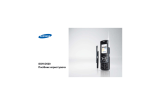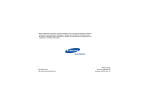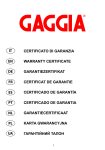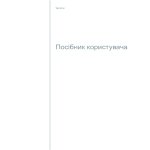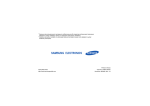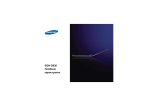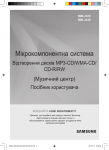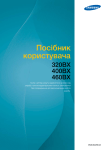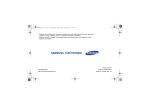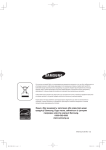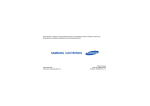Download Samsung SGH-D800 Керівництво користувача
Transcript
* Залежно від встановленого програмного забезпечення або оператора зв'язку деякі пояснення, наведені в цьому посібнику, можуть не підходити для вашого телефону. * Залежно від країни телефон та аксесуари можуть виглядати інакше, ніж наведені в цьому посібнику ілюстрації. World Wide Web http://www.samsungmobile.com Printed in Korea Code No.:GH68-08326A Ukrainian. 03/2006. Rev. 1.0 SGH-D800 Посібник користувача Безпека за кермом понад усе Не слід тримати телефон у руці під час розмови за кермом. Спочатку припаркуйте машину та зупиніться. Вимкніть телефон під час заправки пальним Основні застережні заходи Нехтування ними може виявитись небезпечним або незаконним. Не користуйтесь телефоном на заправних станціях, поблизу сховищ пального та хімічних речовин. Вимикайте телефон у літаках Мобільні телефони можуть створювати радіоперешкоди. Користування ними у літаках небезпечне та незаконне. Вимикайте свій телефон, якщо ви перебуваєте поблизу медичного обладнання У лікарнях або медичних закладах може використовуватись обладнання, чутливе до впливу зовнішньої РЧ-енергії. Дотримуйтесь чинних положень та правил. Не давайте телефон маленьким дітям Радіохвилі можуть негативно впливати на роботу будь-яких мобільних телефонів. Не дозволяйте дітям бавитись з телефоном, будь-якими його частинами а також аксесуарами. Спеціальні положення Аксесуари та акумулятори Дотримуйтесь спеціальних положень, що діють у місцях Вашого перебування. Завжди вимикайте Ваш телефон там, де заборонене його використання або де він може спричинювати радіоперешкоди та небезпеку. Користуйтесь тільки аксесуарами та акумуляторами, рекомендованими фірмою Samsung. Використання недозволених аксесуарів може призвести до пошкодження Вашого телефону та бути небезпечним. Водонепроникність Ваш телефон не є водонепроникним. Оберігайте його від вологи. • Телефон може вибухнути, якщо ви вставите акумулятор неправильного типу. • Ліквідуйте непридатні до використання акумулятори згідно інструкцій виробника. Обережність при користуванні Кваліфіковане обслуговування Користуйтесь телефоном тільки у нормальному положенні (тримаючи біля вуха). Не торкайтесь антени, коли телефон увімкнений. Доручайте ремонт Вашого телефону тільки кваліфікованим майстрам. Екстрені дзвінки Уведіть екстрений номер телефону, дійсний у місці Вашого перебування, та натисніть . Основні застережні заходи Радіоперешкоди Детальнішу інформацію щодо техніки безпеки можна знайти на "Інформація щодо здоров'я та безпеки" на сторінці 100. 1 Огляд посібника • Цей посібник користувача містить стислу інформацію про те, як користуватись телефоном. Щоб швидко вивчити основні прийоми роботи з телефоном, звертайтесь до розділів "Початок" та "Додаткові функції телефону". У цьому посібнику використовуються такі значки: Цей значок вказує на важливу інформацію щодо безпеки та функцій телефону. → [ ] < > 2 Особливі Вказує на клавішу телефону. Наприклад, [ Редактор зображень Дозволяє урізати, змінювати розмір, перевертати та прикрашати фотографії. • MP3-плеєр Дозволяє програвати MP3-файли, використовуючи телефон як МР3-плеєр. • Переглядач файлів Відкриває документи різних форматів у телефоні без їх ушкодження. ]. Вказує на програмну клавішу, функція якої відображається на екрані телефону. Наприклад, <Меню>. функції телефону • Вказує на те, що ви можете отримати більше інформації на даній сторінці. Вказує на те, що вам необхідно натискати клавіші навігації для відображення обраної опції та наступного її вибору. Фото- та відеокамера За допомогою модуля камери телефону ви можете фотографувати та записувати відео. • • Розпізнавання голосу Скористайтеся новим рівнем голосового керування для функції "Вільні руки". Ви можете здійснювати навігацію по меню та телефонувати, не натискаючи жодної клавіші. Підключення телефону до телевізора Дозволяє переглядати фотографії та відеокліпи на екрані вашого телевізора. • MMS (Послуга мультимедійних повідомлень) Дозволяє надсилати та отримувати MMSповідомлення у вигляді комбінації тексту, зображень та звуків. • E-mail Ви маєте можливість надсилати та отримувати електронну пошту із приєднаними зображеннями, відео та звуками. • Друкування фотографій Дозволяє надрукувати зняті фотографії та зберегти їх назавжди. • Відображення фото абонента Дозволяє побачити фото людини, яка вам телефонує. • Веб-браузер Отримайте доступ до безпроводового інтернету, щоб отримувати найостаннішу інформацію та різноманітний медіа-контент. Особливі функції телефону • Bluetooth Дозволяє відсилати медіа-файли та персональні дані або підключатися до інших пристроїв за допомогою безпроводової технології Bluetooth. Підключіть стереогарнітуру Bluetooth та насолоджуйтесь музикою з високою якістю звуку! 3 Зміст Розпакування 6 Перевірте комплектацію поставки Ваш телефон 6 Клавіші, функції та розташування Початок 7 Початок експлуатації Вставте карту та зарядіть телефон ........................................... 7 Увімкнення та вимкнення............................................................ 8 Клавіші та дисплей ...................................................................... 9 Доступ до функцій меню ........................................................... 11 Налагодження вашого телефону ............................................. 12 Телефонування/відповідь на дзвінок....................................... 14 Додаткові функції телефону 15 Почніть із вашої камери, МР3 плеєра, інтернету та інших особливих можливостей Використання камери................................................................ 15 Відтворення MP3 файлів .......................................................... 16 4 Перегляд веб-сторінок .............................................................. 17 Використання адресної книги ................................................... 18 Відправлення повідомлень ....................................................... 19 Перегляд повідомлень .............................................................. 21 Використання Bluetooth............................................................. 22 Використовуйте голосове розпізнавання................................. 23 Уведення тексту 25 Режими АБВ, T9, цифр і символів Функції дзвінка 28 Додаткові функції виклику Функції меню 32 Перелік всіх опцій меню Усунення несправностей 98 Допомога та персональні потреби Інформація щодо здоров'я та безпеки 100 Предметний покажчик 107 Огляд функцій меню Щоб перейти в режим меню, натисніть <Меню> в режимі очікування. 1 Журнал дзвінків стор. 32 3 Програми стор. 38 5 Повідомлення стор. 53 1 2 3 4 5 6 7 стор. 32 стор. 33 стор. 33 стор. 33 стор. 33 стор. 33 стор. 34 1 MP3-плейєр 2 Диктофон 3 Фоторедактор 4 Світ Java 5 Світовий час 6 Будильник 7 Голосові команди 8 Калькулятор 9 Конвертер 10 Таймер 11 Секундомір 12 Контроль клавіш 13 SIM AT* стор. 39 стор. 41 стор. 42 стор. 44 стор. 45 стор. 46 стор. 47 стор. 48 стор. 48 стор. 49 стор. 49 стор. 49 стор. 50 1 Створити повідомлення 2 Мої повідомлення 3 Шаблони 4 Видалити всі 5 Настройки 6 Статус пам’яті стор. 53 6 Диспетчер файлів стор. 68 4 Браузер стор. 50 1 2 3 4 5 6 стор. 69 стор. 71 стор. 72 стор. 72 стор. 73 стор. 75 1 2 3 4 5 6 7 стор. 50 стор. 52 стор. 52 стор. 53 стор. 53 стор. 53 стор. 53 Нещодавні Пропущені Вихідні Вхідні Видалити всі Тривалість Вартість* 2 Телефонна книга 1 2 3 4 5 6 7 8 стор. 34 Список контактів стор. 34 Додати новий контакт стор. 35 Групи стор. 36 Швидкий набір стор. 37 Моя візитка стор. 37 Власний номер стор. 38 Настройки стор. 38 Каталог сервісів* стор. 38 Дом.сторінка Перейти до URL Закладки Збережені сторінки Журнал Очистити кеш Настройки Зображення Відео Музика Звуки Інші файли Статус пам’яті 7 Календар стор. 57 стор. 61 стор. 62 стор. 63 стор. 68 стор. 75 8 Камера стор. 79 9 Настройки стор. 84 1 Час і дата 2 Телефон 3 Дисплей 4 Звук 5 Підсвітка 6 Послуги мережі 7 Bluetooth 8 Безпека 9 З’єднання 10 Скинути настройки стор. 85 стор. 85 стор. 86 стор. 87 стор. 89 стор. 89 стор. 92 стор. 94 стор. 96 стор. 97 * Виводиться тільки за умови підтримки вашою SIM-картою. 5 Розпакування Перевірте комплектацію поставки Ваш телефон Клавіші, функції та розташування Динамік Телефон Дорожній адаптер Дисплей Гніздо для навушників Акумулятор Посібник користувача Ви можете замовити різноманітні аксесуари у місцевого дилера Samsung. В залежності від вашої країни або постачальника послуг комплектація телефону чи наявність аксесуарів у дилера Samsung може змінюватися. 6 Клавіші гучності Ліва програмна клавіша Клавіша набору номера Буквенноцифрові клавіші Клавіші спеціальних функцій Диктофон відеокамери Доступ до вебу/ клавіша підтвердження Навігаційні клавіші (Вгору/Вниз/ Вправо/Вліво) Права програмна клавіша Клавіша увімк/ вимк/вихід з меню Клавіша видалення Мікрофон Камера Клавіша камери Початок Вставте акумулятор. Початок експлуатації Зніміть кришку акумулятора. Інформація про SIM-карту При реєстрації у мережі мобільного зв'язку ви отримуєте вставну SIM-карту разом з реєстраційними даними (PIN, додаткове обслуговування тощо). Вставте карту та зарядіть телефон Зніміть кришку акумулятора. Якщо телефон увімкнений, спершу вимкніть його, натиснувши та утримуючи [ ]. Вставте SIM-карту. Контакти карти золотистого кольору повинні бути повернуті до телефону. Підключіть дорожній адаптер до телефону. Підключіть адаптер до стандартної розетки змінного струму. 7 Початок Коли телефон буде повністю заряджений (значок акумулятора перестане блимати), відключіть адаптер від розетки. Відключіть адаптер від телефону. Увімкнення та вимкнення Увімкнення Не вмикайте телефон у місцях, де заборонено користуватись мобільним зв’язком. Вимкнення Індикатор слабкого заряду Коли заряд акумулятора слабкий: • звучить попереджувальний сигнал, • на екрані з'являється застереження та • блимає значок розрядженого акумулятора 2. Щоб увімкнути телефон, натисніть і утримуйте [ ]. 3. За необхідності введіть PIN і натисніть <OK>. 1. Відкрийте телефон. 2. Натисніть та утримуйте [ ]. Блокування клавіатури . Якщо рівень заряду акумулятора стає надто низьким, телефон автоматично вимикається. Зарядіть акумулятор. 8 1. Відкрийте телефон. Функція блокування клавіатури дозволяє заблокувати клавіші, щоб запобігти випадковому натисненню клавіші. Для розблокування клавіатури натисніть <Розблок>, а потім натисніть <OK>. Клавіші та дисплей Клавіші У режимі очікування: безпосередній доступ до найчастіше використовуваних меню. стор. 85 У режимі меню виконують перегляд опцій меню. В режимі очікування: запуск веб-браузера. У режимі меню вибирає виділену опцію меню, а також підтверджує введення. Здійснює дзвінок або відповідає на нього. В режимі очікування: показати останні набрані, пропущені або отримані номери. Завершує дзвінок. Натисніть і утримуйте, щоб увімкнути або вимкнути телефон. У режимі меню відміняє набирання тексту та повертає телефон у режим очікування. Початок Виконання функції, зазначеної у нижньому рядку дисплея. В режимі очікування натисніть і утримуйте ліву програмну клавішу, щоб виконати пошук у меню. Натисніть і утримуйте праву програмну клавішу, щоб виконати пошук імені. Видаляє символи з дисплея або обраний об'єкт. Вводять числа, літери та деякі спеціальні символи. У режимі очікування натисніть і утримуйте [1], щоб отримати доступ до вашої голосової пошти. Натисніть і утримуйте [0], щоб ввести код країни. Вводять спеціальні символи. У режимі очікування натисніть і утримуйте [ ] для увімкнення або вимкнення режиму без звуку. Натисніть і утримуйте [ ], щоб додати паузу між цифрами. 9 Початок Регулювання гучності телефону. У режимі очікування при відкритому телефоні регулює гучність сигналів клавіатури. При закритому телефоні натисніть і утримуйте для увімкнення дисплея. Для увімкнення камери натисніть і утримуйте в режимі очікування. У режимі камери дозволяє зробити фотографію чи записати відео. Значки* Потужність отримуваного сигналу Здійснюється дзвінок Поза зоною обслуговування; ви не можете телефонувати та отримувати виклики Задане нагадування Нове повідомлення Нове e-mail повідомлення Нова голосова пошта Дисплей Переадресація активна Вигляд дисплея Значки відображає різноманітні значки. Область тексту та графіки відображає повідомлення, інструкції та введену інформацію. Bluetooth увімкнено З'єднання з Bluetooth гарнітурою або автомобільним комплектом "Вільні руки" Мережа GPRS Підключення до мережі GPRS Меню 10 Контакти Підказки програмних клавіш відображає поточні функції програмних клавіш. Мережа EDGE Мережа роумінгу Домашня зона (в разі, якщо ви зареєстрували відповідну послугу) Користуйтеся програмними клавішами Функції програмних клавіш можуть відрізнятися в залежності від обраної вами функції. Їх поточне призначення вказане у нижньому рядку дисплея. Початок Домашня зона (в разі, якщо ви зареєстрували відповідну послугу) Доступ до функцій меню Синхронізовано з ПК здійснюється відтворення MP3 тимчасове припинення відтворення MP3 Вибрати Назад Режим без звуку (Вібрація) Режим без звуку (Вимкнути звук) Дзвінок встановлено на вібрацію Вимкнення звуку, під час дзвінка Рівень потужності акумулятора Натисніть ліву програмну клавішу, щоб вибирати виділену опцію. Для повернення до попереднього екрана натисніть праву програмну клавішу. * Значки, що відображаються на дисплеї, можуть змінюватись залежно від вашої країни чи оператора зв'язку. 11 Початок Виберіть опцію 1. Натисніть відповідну програмну клавішу. 2. Натискайте навігаційні клавіші для вибору наступної або попередньої опції. Мова інтерфейсу 1. В режимі очікування натисніть <Меню> та виберіть Настройки → Телефон → Мова. 3. Натисніть <Вибрати>, <OK> або [ ], щоб підтвердити відображену функцію або виділену опцію. Мелодія дзвінка 4. Для виходу з цього меню ви можете зробити наступне: • Натисніть <Назад>, щоб перейти на один рівень вгору. • Натисніть [ ] для повернення в режим очікування. Використання клавіш швидкого доступу 12 Налагодження вашого телефону Натисніть клавішу з числом, що відповідає номеру опції, яку ви хочете вибрати. 2. Оберіть мову. 1. В режимі очікування натисніть <Меню> та оберіть Настройки → Звук → Звук дзвінка → Мелодія. 2. Оберіть категорію дзвінка. 3. Оберіть звук дзвінка. 4. Натисніть <Зберег.>. Ви можете вибрати шпалери, які будуть виводитись у режимі очікування на дисплей. Швидкий доступ Ви можете налагодити використання до пунктів меню навігаційних клавіш для швидкого доступу до певних меню. 1. В режимі очікування натисніть <Меню> та виберіть Настройки → Дисплей → Заставка → Основний дисплей. 1. В режимі очікування натисніть <Меню> та виберіть Настройки → Телефон → Швидкий доступ. 2. Оберіть категорію зображень. 3. Оберіть меню, яке слід призначити цій клавіші. Початок Шпалери для режиму очікування 2. Оберіть клавішу. 3. Оберіть зображення. 4. Натисніть <Зберег.>. Режим без звуку Кольорова палітра режиму меню Ви можете змінити колір елементів дисплея, наприклад, панелей меню та панелей підсвічування. Ви можете увімкнути режим без звуку, щоб не заважати іншим. Натисніть і утримуйте [ ] в режимі очікування. 1. В режимі очікування натисніть <Меню> та виберіть Настройки → Дисплей → Кольорова схема. 2. Оберіть шаблон кольорової палітри. 13 Початок Блокування телефону Ви маєте можливість захистити телефон від несанкціонованого доступу, встановивши пароль на телефон. При увімкненні телефону ви маєте ввести пароль. Телефонування/відповідь на дзвінок Набирання номера 2. Натисніть [ Відповідь на дзвінок 5. Оберіть Блокування телефону. 6. Оберіть Увімк. 7. Введіть пароль і натисніть <OK>. 14 1. Коли телефон задзвонить, натисніть [ ]. 2. Для завершення дзвінка натисніть [ ]. 3. Введіть новий пароль від 4 до 8 цифр і натисніть <OK>. 4. Введіть новий пароль ще раз і натисніть <OK>. ]. 3. Для завершення дзвінка натисніть [ ]. 1. В режимі очікування натисніть <Меню> та оберіть Настройки → Безпека → Змінити пароль. 2. Введіть стандартний пароль 00000000 та натисніть <OK>. 1. В режимі очікування введіть код місцевості та номер телефону. Настройка гучності під час розмови Натисніть [ / ]. Додаткові функції телефону Почніть із вашої камери, МР3 плеєра, інтернету та інших особливих можливостей Перегляд фотографій Використання камери 1. В режимі очікування натисніть <Меню> та виберіть Диспетчер файлів → Зображення → Фотографії. 2. Оберіть потрібну фотографію. Фотографування 1. Відкрийте телефон. 2. Для увімкнення камери натисніть та утримуйте [Камера] в режимі очікування. Запис відео 1. Для увімкнення камери натисніть та утримуйте [Камера] в режимі очікування. 3. Направте об'єктив на об'єкт і налагодьте зображення. 2. Натисніть [1], щоб перейти до режиму запису. 4. Для фотографування натисніть клавішу камери. Фотографія зберігається автоматично. 3. Натисніть [Камера] для початку запису. 5. Натисніть <Перегл.>, щоб зробити нову фотографію. 4. Натисніть [Камера] для завершення запису. Відео зберігається автоматично. 5. Натисніть <Перегл.> для запису нового відео. 15 Додаткові функції телефону Відтворення відео 1. В режимі очікування натисніть <Меню> та виберіть Диспетчер файлів → Відео → Відео кліпи. 2. Оберіть потрібний відеозапис. Відтворення MP3 файлів Скопіюйте MP3 файли в телефон 16 Для цього можна зробити наступне: • Завантажити їх через веб стор. 50 • Завантажити з комп'ютера за допомогою програми Samsung PC StudioПосібник користувача Samsung PC Studio • Завантажити через Bluetooth стор. 94 Створення списку відтворення 1. В режимі очікування натисніть <Меню> та виберіть Програми → MP3-плейєр. 2. Натисніть <Опції> та виберіть Додати в список → Додати все або Додати файли. 3. Якщо вибрано Додати файли, натисніть [ ], щоб обрати бажані файли, а потім натисніть <Вибрати>. 4. Натисніть <Назад>, щоб повернутися до режиму плеєра MP3. Відтворення МР3 файлів 1. Перебуваючи на екрані плеєра МР3, натисніть [ ]. За допомогою вбудованого веб-браузера ви можете з легкістю отримати доступ до безпроводового вебу, щоб отримувати різноманітні сучасні послуги та найсвіжішу інформацію, а також для того, щоб завантажувати дані. Запуск веббраузера В режимі очікування натисніть [ Навігація по вебу • • • Додаткові функції телефону 2. Під час відтворення користуйтесь такими клавішами: • : початок/пауза відтворення. • Вліво: повернення до попереднього файла. • Вправо: перехід до наступного файла. • Вгору: відкрити список відтворення. • / : регулювання гучності. • Вниз: припинення відтворення. Перегляд веб-сторінок ]. Для пересування між об'єктами браузера натискайте [Вгору] або [Вниз]. Щоб обрати об'єкт, натисніть [ ]. Щоб повернутись на попередню сторінку, натисніть <Назад>. 17 Додаткові функції телефону Навігація по вебу (продовження) • • Щоб перейти до наступної сторінки, натисніть <Опції> та виберіть Перейти → Вперед. Щоб отримати доступ до параметрів браузера, натисніть <Опції>. 4. Натисніть <Зберег.> для збереження запису. На SIM-карту: 1. В режимі очікування введіть номер телефону та натисніть <Опції>. 2. Виберіть Зберегти контакт → SIM. Використання адресної книги 3. Введіть ім'я. Додавання запису У пам’ять телефону: 1. В режимі очікування введіть номер телефону та натисніть <Опції>. 2. Виберіть Зберегти контакт → Телефон → тип номера. 3. Зазначте контактну інформацію: Ім'я, Прізвище, Мобільний, Домашній, Офіс, Факс, Інший, E-mail, Ідентифікатор абонента, Мелодія, Групи та Нотатки. 18 4. Натисніть <Зберег.> для збереження запису. Пошук запису 1. В режимі очікування натисніть <Контакти>. 2. Введіть декілька перших літер бажаного імені. 3. Оберіть запис. Створення та надсилання візитної картки Текстове повідомлення (SMS) 1. В режимі очікування натисніть <Меню> та виберіть Телефонна книга → Моя візитка. 2. Введіть текст повідомлення. 3. Натисніть <Опції> та оберіть Зберегти і відправити або Лише надіслати. 2. Вкажіть контактну інформацію. 3. Натисніть <Зберег.> для збереження візитної картки. 4. Щоб надіслати візитну картку іншим особам, натисніть <Опції> та виберіть Надіслати по → метод передачі. 1. У режимі очікування натисніть <Меню> та виберіть Повідомлення → Створити повідомлення → SMS. Додаткові функції телефону 4. Прокрутіть до номера та натисніть [ ] для виклику, чи [ ] для зміни контактної інформації. Відправлення повідомлень 4. Введіть номери адресатів. 5. Натисніть [ ], щоб відправити повідомлення. Мультимедійне повідомлення (MMS) 1. У режимі очікування натисніть <Меню> та виберіть Повідомлення → Створити повідомлення → MMS. 2. Оберіть Тема. 19 Додаткові функції телефону Мультимедійне повідомлення (MMS) (продовження) 3. Введіть тему повідомлення та натисніть [ ]. 4. Виберіть Зображення та відео або Звук. 5. Для Зображення та відео виберіть Додати картинку або Додати відео та додайте зображення або відеокліп. Якщо було обрано Звук, виберіть Додати звук, щоб додати звуковий кліп. 6. Оберіть Текст. 7. Введіть текст повідомлення і натисніть [ ]. 8. Натисніть <Опції> та виберіть Надіслати. 9. Введіть номери адресатів або адреси e-mail. 20 10. Натисніть [ ], щоб відправити повідомлення. E-mail повідомлення 1. У режимі очікування натисніть <Меню> та виберіть Повідомлення → Створити повідомлення → Е-mail. 2. Оберіть Тема. 3. Введіть тему e-mail повідомлення та натисніть [ ]. 4. Оберіть Текст. 5. Введіть текст e-mail повідомлення та натисніть [ ]. 6. Виберіть Додати файл. 7. Додайте зображення, відео, музику чи документи. 8. Натисніть <Опції> та виберіть Надіслати. 9. Введіть адреси електронної пошти. ], щоб відправити 3. Оберіть повідомлення зі скриньки Вхідні. Перегляд повідомлень Перегляд текстового повідомлення Коли з'явиться сповіщення: Зі скриньки Вхідні: 1. Натисніть <Вид>. 1. В режимі очікування натисніть <Меню> та виберіть Повідомлення → Мої повідомлення → Вхідні. 2. Оберіть повідомлення зі скриньки Вхідні. Зі скриньки Вхідні: 2. Виберіть MMS повідомлення ( ). 1. В режимі очікування натисніть <Меню> та виберіть Повідомлення → Мої повідомлення → Вхідні. 2. Виберіть SMS повідомлення ( Додаткові функції телефону 10. Натисніть [ e-mail. Коли з’явиться сповіщення: Перегляд мультимедійного 1. Натисніть <Вид>. повідомлення 2. Натисніть <Опції> та виберіть Завантажити. ). 21 Додаткові функції телефону Щоб переглянути 1. В режимі очікування натисніть <Меню> та виберіть е-mail Повідомлення → Мої повідомлення повідомлення → E-mail повідомлення. 2. Виберіть обліковий запис. 3. Натисніть <Так>, щоб завантажити нові e-mail повідомлення або їхні заголовки. 4. Виберіть e-mail повідомлення або заголовок. 5. Якщо вибрано заголовок, натисніть <Опції> та виберіть Завантажити, щоб ознайомитися зі змістом e-mail повідомлення. Використання Bluetooth Телефон обладнаний технологією Bluetooth, яка використовується для безпроводового з'єднання телефону з іншими приладами, які підтримують цю технологію, та обміну даними між ними, а також дозволяє говорити за допомогою функції "Вільні руки" або дистанційно контролювати телефон. Увімкнення Bluetooth У режимі очікування натисніть <Меню> та оберіть Настройки → Bluetooth → Активація → Увімк. Пошук і з'єднання приладу Bluetooth 1. У режимі очікування натисніть <Меню> та оберіть Настройки → Bluetooth → Мої пристрої → Новий пошук. 2. Оберіть пристрій. 22 Відправлення даних 1. Викличте один із додатків Телефонна книга, Диспетчер файлів або Календар. 2. Перейдіть до об'єкта. 3. Натисніть <Опції> та виберіть Надіслати по → Bluetooth. 4. Оберіть пристрій. 5. За необхідності введіть PIN Bluetooth і натисніть <OK>. Приймання даних Для одержання даних через Bluetooth відповідна можливість телефону повинна бути активованою. Додаткові функції телефону 3. Введіть PIN-код Bluetooth або PIN-код Bluetooth іншого пристрою, якщо він його має, та натисніть <OK>. Після того як власник іншого пристрою введе той самий код, з'єднання буде завершено. За необхідності натисніть <Так> для підтвердження приймання. Використовуйте голосове розпізнавання Телефон може розпізнавати певні голосові команди для здійснення виклику, пошуку записів у адресній книзі або виклику меню. Телефон розпізнає лише такі мови: англійська, французька, німецька, італійська, іспанська та російська. Набір імені 1. В режимі очікування натисніть <Меню> та виберіть Програми → Голосові команди → Виклик контакта. 2. Після запиту голосової команди промовте ім'я. 23 Додаткові функції телефону Набір імені (продовження) 3. За необхідності скажіть "Наступний" або "Назад", щоб вибрати бажане ім'я. 3. За необхідності скажіть "Наступний" або "Назад", щоб вибрати бажане ім'я. 4. Якщо для імені вказано декілька номерів, натисніть [Вліво] або [Вправо], щоб вибрати бажаний номер. 4. Не говоріть нічого протягом 3 секунд або натисніть [ ], після чого на екрані відобразиться контактна інформація. 5. Не говоріть нічого протягом 3 секунд або натисніть [ ], після чого телефон здійснить виклик за вибраним номером телефону. Пошук імені 1. У режимі очікування натисніть та утримуйте праву програмну клавішу. 2. Після запиту голосової команди промовте ім'я. 24 Виклик меню 1. У режимі очікування натисніть та утримуйте ліву програмну клавішу. 2. Після запиту голосової команди назвіть меню, наприклад, "Телефонна книга". 3. Не говоріть нічого протягом 3 секунд або натисніть [ ], після чого на екрані відобразиться бажане меню. Уведення тексту Режими АБВ, T9, цифр і символів Ви можете вводити текст для таких функцій як повідомлення, адресна книга чи календар за допомогою режимів АБВ, T9, цифр і символів. Використання режиму AБВ Натискайте відповідну клавішу, поки на дисплеї не з'явиться необхідний символ. Клавіша Символи, відображені по порядку Регістр великих літер Регістр малих літер Зміна режиму введення тексту • • • Натисніть та утримуйте [ ] для переключення між режимами T9 ( ) і АБВ ( ). Залежно від вашої країни ви маєте можливість використання режиму введення для вашої мови. Натисніть [ ], щоб змінити регістр або переключитись на режим цифр ( ). Натисніть та утримуйте [ ], щоб переключитись на режим символів. Пропуск 25 Уведення тексту Інші операції в режимі АБВ • • • • Щоб двічі ввести ту ж саму букву або ввести іншу букву на тій самій клавіші, зачекайте, поки курсор не посунеться праворуч автоматично або натисніть [Вправо]. Після цього введіть наступну букву. Натисніть [ ], щоб додати пропуск. Натискайте навігаційні клавіші, щоб пересувати курсор. Натисніть [C] для видалення символів по одному. Щоб очистити дисплей повністю, натисніть і утримуйте [C]. Використання режиму Т9 Прогнозований режим введення тексту Т9 дозволяє вводити будь-який символ одноразовим натисканням клавіш. Інші операції в режимі Т9 Введення слова в режимі Т9 • • 1. Натискайте клавіші від [2] до [9] для початку введення слова. Набирайте кожну літеру одним натисканням клавіші. Наприклад, натисніть клавіші [5], [6], [4], [2], [4] та [6], щоб ввести слово Привіт у режимі T9. 26 T9 прогнозує слово, яке ви вводите, тому воно може змінюватись після кожного натискання клавіші. 2. Введіть слово повністю перед редагуванням і стиранням символів. 3. Коли відобразиться потрібне слово, перейдіть до кроку 4. В іншому разі натисніть [0] для виведення альтернативних варіантів слів, які відповідають натиснутим клавішам. Наприклад, слова Ми та Ні виводяться однаковою комбінацією клавіш [5] і [4]. 4. Натисніть [ ], щоб вставити пропуск і ввести наступне слово. • • Натисніть [1] для автоматичного введення крапок та апострофів. Натисніть [ ], щоб додати пропуск. Натискайте навігаційні клавіші, щоб пересувати курсор. Натисніть [C] для видалення символів по одному. Щоб очистити дисплей повністю, натисніть і утримуйте [C]. Використання режиму символів Ця функція може бути недоступною для деяких мов. 1. Введіть слово, яке потрібно додати в словник. 2. Натисніть [0] для виведення альтернативних слів для натиснутої клавіші. Якщо у словнику немає альтернативних слів, у нижньому рядку дисплея з'явиться Додати. 3. Натисніть <Додати>. 4. Введіть необхідне слово в режимі AБB і натисніть <OK>. Режим символів дозволяє вводити символи. Для того щоб... Натисніть вивести інші символи [Вгору] або [Вниз]. вибрати символ відповідну цифрову клавішу. видалити введені символи [C]. вставити символи <OK>. Уведення тексту Додавання нового слова у словник Т9 Використання цифрового режиму Режим цифр дозволяє вводити цифри. Натискайте клавіші з потрібними цифрами. 27 Функції дзвінка 2. Перейдіть до потрібного номера та натисніть [ Додаткові функції виклику Як зателефонувати з телефонної книги Як зателефонувати Після того як ви зберегли номер у телефонній книзі, ви можете набрати цей номер, обравши його в телефонній книзі.стор. 34 1. В режимі очікування введіть код місцевості та номер телефону. 2. Натисніть [ ]. • Натисніть [C] для видалення останньої цифри або натисніть та утримуйте [C], щоб очистити дисплей повністю. • Натисніть та утримуйте [ ], щоб ввести пропуск між цифрами. Міжнародні дзвінки 1. У режимі очікування натисніть та утримуйте [0]. З'явиться символ +. 2. Введіть код країни, код місцевості та номер телефону, а тоді натисніть [ ]. Повторний набір останніх номерів 1. В режимі очікування натисніть [ списку останніх номерів. 28 ]. ] для виведення Крім того, ви можете використати функцію швидкого виклику, щоб пов'язати найуживаніші номери з певними цифровими клавішами.стор. 37 Ви можете швидко набрати номер з SIM-карти, скориставшись номером позиції телефонного номера, який було призначено під час його збереження. 1. В режимі очікування введіть номер позиції та натисніть [ ]. 2. Перегляньте інші номери. 3. Натисніть <Виклик> або [ ] для набирання відповідного номера. Голосовий набір Ви можете набрати номер, збережений в адресній книзі, назвавши в мікрофон відповідне ім'я.стор. 47 Завершення дзвінка Закрийте телефон або натисніть [ 2. За необхідності ви можете переглянути пропущені дзвінки. 3. Натисніть [ ] для набору відповідного номера. ]. Як користуватися гарнітурою Коли вам хтось телефонує, телефон сповіщає про це дзвінком та зображенням на дисплеї. Щоб прийняти дзвінок, натисніть <Прийняти> або [ ]. Рекомендації з прийняття дзвінків • • • Коли опція Відповідь будь-якою клавішею активна, ви можете натиснути будь-яку клавішу, окрім <Відмова> або [ ].стор. 86 Натисніть <Відмова> або [ ], щоб відхилити дзвінок. Натисніть та утримуйте [ / ], щоб відхилити виклик або вимкнути звук дзвінка, в залежності від настройки Кнопка гучності.стор. 86 Перегляд пропущених дзвінків Функції дзвінка Відповідь на дзвінок Гарнітура дозволяє здійснити та відповісти на виклики або почати голосовий набір, що не потребує тримання телефону. Підключіть гарнітуру до гнізда на лівому боці телефону. Кнопки на гарнітурі працюють таким чином: Для того щоб... Натисніть знову набрати останній номер клавішу двічі. відповісти на дзвінок клавішу. завершити дзвінок клавішу. почати голосовий набір та утримуйте клавішу.стор. 47 Якщо ви пропустили будь-які дзвінки, на дисплеї буде відображатися кількість пропущених дзвінків. 1. Натисніть <Вид>. 29 Функції дзвінка Опції під час дзвінків Під час дзвінка можна користуватись багатьма функціями. Настройка гучності під час розмови Користуйтеся клавішею [ / ] для налагодження гучності під час розмови. Натискайте [ ] для підвищення гучності та [ ] для зменшення. Переведення дзвінка на утримання/ Відновлення Натисніть <Утрим> або <Витягти>, щоб перевести дзвінок на утримування чи відновити його. Як зателефонувати на другий номер Ви можете зателефонувати на другий номер, якщо ця функція підтримується вашою мережею. 1. Натисніть <Утрим>, щоб перевести дзвінок на утримування. 2. Телефонуйте за другим номером у звичайний спосіб. 30 3. Натискайте <Перемк.>, щоб переключатися між дзвінками. 4. Натисніть <Опції> та оберіть Закінчити утриманий, щоб завершити дзвінок, що утримується. 5. Для завершення поточного дзвінка натисніть [ ]. Як відповісти на другий дзвінок Ви можете відповісти на вхідний дзвінок під час розмови, якщо ця функція підтримується мережею і ви увімкнули функцію очікування дзвінків.стор. 90 1. Натисніть [ ], щоб відповісти на дзвінок. Перший дзвінок буде автоматично переведений на утримання. 2. Натискайте <Перемк.>, щоб переключатися між дзвінками. 3. Натисніть <Опції> та оберіть Закінчити утриманий, щоб завершити дзвінок, що утримується. 4. Для завершення поточного дзвінка натисніть [ ]. Розмова через спікерфон • Функція спікерфона дозволяє розмовляти на невеликій відстані від телефону. При спілкуванні з автовідповідачем або з системами комп’ютерної телефонії необхідно вибрати опцію Увімк.звук клавіш. • Опції, доступні під час розмови Натисніть <Опції>, щоб перейти до вибору таких опцій під час розмови: • Увімк. гучномовець/Вимк.гучномовець: увімкнення гучномовця або повернення до нормального режиму. • Переключитися на навушник/Переключитися на телефон: переключити виклик на гарнітуру Bluetooth чи автокомплект "Вільні руки" або назад на телефон. • Меню: доступ до функцій меню телефону. • Увімк.звук/Вимк.звук: вимкнення мікрофона телефону, щоб співрозмовник не міг чути вас, або увімкнення мікрофону. • • • Функції дзвінка Для увімкнення гучномовця натисніть [ ], а потім <Так>. Натисніть цю клавішу ще раз, щоб вимкнути спікерфон. Вимк.звук.клавіш/Увімк.звук клавіш: увімкнути/ вимкнути тони клавіш. Надіслати DTMF: передати тони DTMF (двотональний багаточастотний набір) в групі. Тони DTMF – це звуки, що використовуються в телефонах при тоновому наборі (вони звучать, коли ви натискаєте цифрові клавіші). Ця опція є зручною для введення пароля або номера рахунку, коли ви телефонуєте на автоматичну систему, наприклад, банківських послуг. Телефонна книга: перейти до списку контактів. Закінчити утриманий: завершити дзвінок, який зараз перебуває на утриманні. Перевести: перевести поточний активний виклик на абонента, що знаходиться на утримуванні. Після цього два абоненти зможуть спілкуватися між собою, але вас буде роз'єднано. 31 • • Об'єднати: почати конференц-зв'язок, додавши абонента на утримуваанні до активного виклику. Ви можете включити в конференцію до п'яти осіб. Розділити: оберіть одного з учасників конференції. Можна скористатись такими опціями: Приватна розмова: провести приватну розмову з одним з учасників конференц-зв'язку. Інші учасники конференції можуть продовжувати розмовляти між собою. Після приватної розмови оберіть Об'єднати, щоб повернутись до конференції. Видалити: від'єднати одного з учасників конференції. Функції меню Перелік всіх опцій меню Журнал дзвінків (Меню 1) За допомогою цього меню можна переглянути набрані, прийняті або пропущені дзвінки та їх тривалість. Ви також можете дізнатися про вартість дзвінків, якщо SIM-карта підтримує цю послугу. Щоб відкрити це меню, натисніть <Меню> в режимі очікування та виберіть Журнал дзвінків. Нещодавні (Меню 1.1) За допомогою цього меню можна переглянути останні номери набраних, прийнятих або пропущених дзвінків. Виведення запису дзвінків 1. Натисніть [Вліво] або [Вправо], щоб переміститись до іншого типу виклику. 2. Натисніть [Вгору] або [Вниз] для прокрутки переліку дзвінків. 32 3. Натисніть [ ] для перегляду подробиць дзвінка або [ ] для набору номера. Використання опцій запису дзвінків За допомогою цього меню можна переглянути останні виклики, на які ви не відповіли. Вихідні (Меню 1.3) За допомогою цього меню можна переглянути останні номери набраних дзвінків. Видалити всі (Меню 1.5) За допомогою цього меню можна видалити усі номери кожного типу запису дзвінків. 1. Натисніть [ ] для вибору типів виклику, що будуть видалені. 2. Натисніть <Видалити>. 3. Натисніть <Так> для підтвердження видалення. Журнал дзвінків (Меню 1) Пропущені (Меню 1.2) За допомогою цього меню можна переглянути останні номери отриманих дзвінків. Функції меню Під час перегляду повідомлення натисніть <Опції>, щоб перейти до вибору таких опцій: • Дзвінок: змінити номер і зателефонувати за ним. • Зберегти контакт: збереження номера в адресній книзі. • Надіслати повідомлення: надіслати повідомлення SMS, MMS або e-mail на відповідний номер. • Видалити: видалення обраного запису про дзвінок або усіх записів. Вхідні (Меню 1.4) Тривалість (Меню 1.6) За допомогою цього меню можна переглянути таймери для здійснених та прийнятих дзвінків. Дійсна тривалість дзвінків, визначена оператором зв'язку, може бути іншою. • Останнього: тривалість останнього дзвінка. • Вихідних: загальна тривалість усіх здійснених дзвінків. • Вхідних: загальна тривалість усіх прийнятих дзвінків. 33 Функції меню Для скидання таймерів дзвінків натисніть <Скидан.>. Ви повинні ввести пароль телефону. Початковий пароль установлено на 00000000. Ви можете змінити цей пароль.стор. 95 Вартість (Меню 1.7) Ця послуга мережі дозволяє переглянути вартість дзвінків. Це меню доступне, тільки якщо означена функція підтримується вашою SIM картою. Зверніть увагу, що ця функція не призначена для підрахунку. • Останього: вартість останнього дзвінка. • Загальна вартість: загальна вартість усіх дзвінків. Якщо загальна вартість перевищує суму, вказану у Встановити макс. вартість, вам доведеться скинути лічильник для того, щоб користуватись телефоном. • Макс. вартість: максимальна вартість, яка задається опцією Встановити макс. вартість. • Скин.лічильники: скидання лічильників вартості. • Встановити макс. вартість: встановлення максимальної вартості ваших дзвінків. 34 • Вартість одиниці: встановлення вартості одного юніта для розрахунку вартості ваших дзвінків. Телефонна книга (Меню 2) Ви можете зберігати телефонні номери у своїй SIM-карті або у пам'яті телефону. Пам'ять SIM-карти та телефону не пов'язані між собою, однак використовуються разом, як одна адресна книга. Щоб відкрити це меню, натисніть <Меню> в режимі очікування та виберіть Телефонна книга. Список контактів (Меню 2.1) За допомогою цього меню можна знаходити номери в адресній книзі. Ви можете швидко увійти до цього меню, натиснувши <Контакти> у режимі очікування. Пошук запису Додати новий контакт (Меню 2.2) 1. Введіть декілька перших літер імені, яке ви бажаєте знайти. 2. Оберіть ім'я зі списку. 3. Прокрутіть до номера та натисніть [ ] для виклику, чи [ ] для зміни контактної інформації. За допомогою цього меню можна додати новий контакт до адресної книги. 1. Оберіть Телефон. 2. Дозволяє змінити настройки або ввести інформацію про контакт. • Ім'я/Прізвище: введіть ім'я. • Мобільний/Домашній/Офіс/Факс/Інший: додайте номери для будь-якої категорії. • E-mail: введіть адресу електронної пошти. • Ідентифікатор абонента: призначте зображення для ідентифікації абонента під час дзвінка з означеного номера. • Мелодія: призначте мелодію дзвінка для звукової ідентифікації абонента під час дзвінка з означеного номера. • Групи: призначте номер до групи абонентів. • Нотатки: додайте нагадування про особу. 3. Натисніть <Зберег.>, щоб зберегти контакт. Телефонна книга (Меню 2) При перегляді повідомлення натисніть <Опції>, щоб перейти до вибору таких опцій: • Редагувати: редагування контактної інформації. • Надіслати повідомлення: надіслати на обраний номер SMS або MMS повідомлення, або e-mail на обрану адресу. • Копіювати до: копіювання контакту до пам'яті телефону або до SIM-карти. • Надіслати по: відправлення контакту через повідомлення SMS, MMS, e-mail або за допомогою Bluetooth. • Видалити: видалення контакту. Функції меню Параметри адресної книги Збереження номера у пам'яті телефону 35 Функції меню Збереження номера на SIM-карті 1. Оберіть SIM. 2. Введіть інформацію про контакт. • Ім'я: введіть ім'я. • Номер телефону: додайте номер. • Комірка: призначте позицію в пам'яті. Для призначення абонентові графічного зображення, мелодії дзвінка чи групи контакт має бути збережений у пам'яті телефону. 3. Натисніть <Зберег.>, щоб зберегти контакт. Групи (Меню 2.3) За допомогою цього меню можна об’єднати записи адресної книги у групи абонентів. Створення нової групи абонентів 1. Натисніть <Опції> та виберіть Добавити. 2. Введіть назву групи. 3. Оберіть рядок "Ідентифікатор абонента" та виберіть зображення. 36 4. Оберіть рядок "Мелодія" та задайте мелодію. 5. Натисніть <Зберег.>, щоб зберегти групу. Додавання членів до групи абонентів 1. Оберіть групу. 2. Натисніть <Додати>. 3. Натисніть [ ] для позначення контактів, які будуть додані до групи. 4. Натисніть <Вибрати>. Керування групами абонентів При перегляді переліку групи натисніть <Опції>, щоб перейти до вибору таких опцій: • Перегляд: перегляд членів обраної групи. • Добавити: дозволяє додати нову групу. • Редагувати: дозволяє змінити властивості групи. • Надіслати повідомлення: надіслати повідомлення SMS, MMS або e-mail відповідним членам групи. • Видалити: видалити обрану або усі групи. Зауважте, що члени груп не видаляються з адресної книги. Швидкий набір (Меню 2.4) Телефонування за допомогою записів швидкого набору У режимі очікування натисніть та утримуйте відповідну клавішу. Призначення номерів швидкого виклику Моя візитка (Меню 2.5) Керування записами швидкого набору У режимі швидкого набору натисніть <Опції>, щоб отримати доступ до таких опцій: • Добавити: призначення номера до незадіяної клавіші. • Перегляд: продивитись ім'я та номер, призначені клавіші. • Змінити: призначення іншого номера даній клавіші. • Видалити: скасувати швидкий набір для цієї клавіші. За допомогою цього меню можна створити персональну картку та надіслати її іншим особам. Збереження візитної картки Телефонна книга (Меню 2) 1. Оберіть позицію клавіші з 2 до 9. Клавішу 1 зарезервовано для сервера голосової пошти. 2. Оберіть зі списку потрібний вам контакт. 3. Вкажіть номер, якщо для запису призначено більше одного номера. Функції меню За допомогою цього меню можна призначити клавіші швидкого виклику (2 – 9) для восьми найуживаніших номерів. Процедура створення вашої візитної картки подібна до збереження номера в пам'яті телефону.стор. 35 Використання опцій візитної картки Після збереження персональної картки натисніть <Опції> для отримання доступу до таких опцій: • Редагувати: редагування візитної картки. • Надіслати по: дозволяє відправити візитну картку через повідомлення SMS, MMS, e-mail або Bluetooth. • Обмін візитками: обмін візитними картками з іншою особою через Bluetooth. • Видалити: видалення персональної картки. 37 Функції меню Власний номер (Меню 2.6) • За допомогою цієї функції ви можете перевірити свої телефонні номери або призначити ім'я кожному з номерів. Будь-які зміни, внесені в це меню, не впливають на дійсні номери користувача послуг, зареєстровані на вашій SIM-карті. Каталог сервісів (Меню 2.8) Настройки (Меню 2.7) За допомогою цього меню можна керувати адресною книгою. • Збереження за замовчанням: вибір установленого за замовчуванням місця збереження контактів. Якщо ви обрали опцію Завжди запитувати, при збереженні номера на дисплеї з'явиться запит щодо вибору пам'яті телефону або SIM-карти. • Копіювати все: копіювання усіх контактів з пам’яті SIM-карти у пам'ять телефону, чи навпаки. • Видалити всі: видалення всіх контактів з пам'яті телефону, пам'яті SIM-карти та з однієї і другої пам'яті одночасно. Статус пам’яті: подивитись кількість контактів, збережених у пам'яті телефону, на SIM-карті чи у списку фіксованих номерів. За допомогою цього меню можна переглянути перелік сервісних телефонних номерів (SDN), призначених вашим оператором зв'язку, включаючи номери екстрених служб, номери довідки та голосової пошти. Це меню доступне, тільки якщо ваша SIM-карта підтримує функцію SDN. 1. Перейдіть до потрібного номера та натисніть <Вид>. 2. Натисніть <Виклик> або [ ]. Програми (Меню 3) Використовуйте це меню для запуску Java-ігор, відтворення музичних файлів або редагування фотографій. Також ви можете використовувати додаткові функції, такі як голосове керування, диктофон, годинник, калькулятор, конвертер і секундомір. Щоб відкрити це меню, натисніть <Меню> в режимі очікування та виберіть Програми. 38 Створення списку відтворення За допомогою цього меню ви можете насолоджуватися музикою. Спочатку потрібно зберегти MP3 файли в пам'яті телефону. 1. Перебуваючи в режимі плеєра, натисніть <Опції> та виберіть Додати в список → Додати все або Додати файли. 2. Якщо вибрано Додати файли, натисніть [ ], щоб обрати бажані файли, а потім натисніть <Вибрати>. 3. Натисніть <Назад>, щоб повернутися до режиму плеєра MP3. Для насолодження музикою високої якості ви можете використовувати опціональну стереогарнітуру Bluetooth. Звичайні гарнітури несумісні з плеєром МР3. Відтворення музичних файлів Щоб зберегти музичні файли в пам'яті телефону, ви можете зробити наступне: • Завантажити їх через вебстор. 50 • Завантажити з комп'ютера за допомогою програми Samsung PC StudioПосібник користувача Samsung PC Studio • Через активне з'єднання Bluetoothстор. 94 1. В MP3 плеєрі натисніть <Опції> та виберіть Програти. 2. Оберіть Телефон, щоб відтворити музику через гучномовець телефону. Оберіть Гарнітура, щоб використати стереогарнітуру Bluetooth та почати пошук і приєднання до гарнітури. Завантажені або отримані файли зберігаються у папці Музика.стор. 72 Програми (Меню 3) Завантаження або отримання музичних файлів Функції меню MP3-плейєр (Меню 3.1) Ви можете спробувати встановити зв'язок Bluetooth з гарнітури. Для цього телефон має знаходитись в режимі очікування. Під час відтворення користуйтесь такими клавішами: Клавіша Функція Початок/пауза відтворення. 39 Функції меню Клавіша Функція • • Вліво Повернення до попереднього файла. Вправо Перехід до наступного файла. Вгору Відкриття списку відтворення. Вниз Припинення відтворення. / Регулювання рівня гучності. 1 Увімкнення та вимкнення тривимірного звуку. 2 Зміна анімації при відтворенні. 3 Зміна режиму повтору. 4 Зміна режиму еквалайзера. 5 Зміна типу дизайну. 6 Увімкнення та вимкнення випадкового режиму. Параметри MP3 плеєра В режимі MP3 плеєра натисніть <Опції>, щоб отримати доступ до таких опцій: 40 • • • • • • • Програти/Пауза: початок або тимчасове припинення відтворення. Переслати в телефон: переключити вихід звуку на гучномовець телефону. Відкрити: виклик списку відтворення поточного альбому або списку альбомів. Список альбомів дозволяє налаштувати кілька альбомів. Перейти до Музики: перехід до папки Музика. Надіслати по: відправити файл через повідомлення e-mail або за допомогою Bluetooth. Встановити як: встановити цей файл як мелодію дзвінка або мелодію абонента для запису адресної книги. Активувати клавішу: отримання нового ліцензійного ключа, якщо спливає час дії ключа для обраного файла, захищеного DRM. Видалити із списку: видалення обраного файла зі списку відтворення. Настройки: дозволяє змінити установки за замовчуванням для відтворення музичних файлів. Режим повтору: встановлення режиму повторення. Перебуваючи на екрані плеєра МР3, натисніть [Вгору]. Натисніть <Опції>, щоб перейти до вибору таких опцій: • Програти: відтворення поточного обраного файла. • Додати в список: додавання файлів до списку відтворення. • • • • • • • Перейти до списку альбому: перейти до списку альбомів. Перейти до: перемістити вибраний файл до іншого альбому. Копіювати до: копіювати вибраний файл в інший альбом. Перемістити у списку: пересування обраного музичного файла до бажаного місця у списку відтворення. Активувати клавішу: отримання нового ліцензійного ключа, якщо спливає час дії ключа для обраного файла, захищеного DRM. Видалити: видалення обраного файла або всіх файлів зі списку відтворення. Властивості: відображення властивостей файла. Контроль клавіш: управління отриманими ліцензійними ключами. Програми (Меню 3) Доступ до списку відтворення • Функції меню • • Випадк.порядок: MP3 плеєр буде відтворювати музику у випадковому порядку. Фоновий режим: MP3 плеєр продовжує відтворення навіть після його закриття. Еквалайзер: вибір установок еквалайзера. 3D-звук: увімкнення та вимкнення об'ємного звуку. Візуалізація: зміна анімації відтворення та вибір тривалості підсвічування під час програвання МР3 файлів. Зовн.вигляд: вибір типу дизайну. Гучність: вибір рівня гучності. Властивості: відображення властивостей файла. Контроль клавіш: управління отриманими ліцензійними ключами. Диктофон (Меню 3.2) За допомогою цього меню можна записувати голосові нагадування. Максимальна тривалість голосового нагадування становить одну годину. 41 Функції меню Запис голосової пам'ятки 1. Натисніть [ ] для початку запису. 2. Говоріть у мікрофон. Натисніть [ ] для тимчасового припинення або відновлення запису. 3. Натисніть <Стоп> або [Вниз] для закінчення запису. Голосова пам'ятка зберігається автоматично. 4. Натисніть [ ] для прослуховування голосової пам'ятки або [Вгору] для запису нової. Відтворення голосової пам'ятки 1. У режимі диктофону натисніть <Опції> та виберіть Перейти до файлів записувача голосу. 2. Оберіть голосову пам'ятку. Під час відтворення користуйтеся такими клавішами: Клавіша 42 Функція Клавіша / Вниз Функція Регулювання гучності. Припинення відтворення. Зміна режиму запису Ви можете змінити настройки запису для диктофону. Максимальний час запису задається цією настройкою. Перед записуванням голосової пам'ятки натисніть <Опції> та оберіть Настройки → режиму запису: • Обмежено для MMS: запис голосової пам'ятки для додавання в повідомлення MMS. • Обмежено для E-mail: запис голосової пам'ятки для додавання до e-mail повідомлення. • Максимум 1 година: запис голосової пам'ятки тривалістю до години. Початок/пауза відтворення. Фоторедактор (Меню 3.3) Вліво Прокрутка назад. Вправо Прокрутка вперед. За допомогою цього меню можна редагувати фотографії, використовуючи різноманітні інструменти редагування. Застосування ефекту 5. Введіть ім'я та натисніть <OK>. 1. Натисніть <Опції> та виберіть Нове зображення → Відкрити або Сфотографувати. 2. Виберіть фотографію або зробіть нову. 3. Натисніть <Опції> та виберіть Ефекти → та бажаний ефект. 4. Натисніть <Готово>. 5. Натисніть <Опції> та виберіть Зберегти як. 6. Введіть ім'я та натисніть <OK>. Кадрування Програми (Меню 3) 1. Виберіть фотографію або зробіть нову. 2. Натисніть <Опції> та виберіть Перетворити → та бажану опцію: • Змінювати розмір: дозволяє змінити розмір фотографії. • Повернути: дозволяє повернути фотографію на 90 градусів за чи проти годинникової стрілки. • Відбити: транспонує фотографію. 3. Натисніть <Готово>. 4. Натисніть <Опції> та виберіть Зберегти як. Функції меню Перетворення 1. Виберіть фотографію або зробіть нову. 2. Натисніть <Опції> та виберіть Обрізати. 3. Перемістіть рамку для обрізання до бажаної області зображення. Натисніть <Опції> та виберіть Змінювати розмір, щоб змінити розмір рамки. 4. Натисніть <Опції> та виберіть Готово. 5. Натисніть <Опції> та виберіть Зберегти як. 6. Введіть ім'я та натисніть <OK>. Додавання візуальних ефектів Фотографії можна прикрасити рамкою, зображенням або нотаткою. 1. Виберіть фотографію або зробіть нову. 2. Натисніть <Опції> та виберіть Вставити → та тип ефекту. 3. Виберіть об'єкт або наберіть текст для фотографії. 4. Налаштуйте розташування доданого об'єкта та натисніть <Готово>. 43 Функції меню 5. Натисніть <Опції> та виберіть Зберегти як. 6. Введіть ім'я та натисніть <OK>. Приєднання фрагмента Цей інструмент редагування дозволяє виділити фрагмент фотографії та з'єднати його з іншою фотографією як контур. За допомогою цього ефекту можна зробити власну листівку з фотографією, знявши рукописне повідомлення та приєднавши його до фотографії. 1. Виберіть фотографію або зробіть нову. 2. Натисніть <Опції> та виберіть Об’єднати. Фонова фотографія буде відображатись у вікні біля . 3. Натисніть <Опції> та виберіть Додати зображення. 4. Додайте готову фотографію або зробіть нову. Фонова фотографія буде відображатись у вікні біля . Це буде фрагмент. 5. Натисніть <Опції> та виберіть Об'єднати. Фрагмент фотографії буде приєднано до фонової фотографії як контур. 6. Натисніть <Опції>, щоб перейти до вибору таких опцій редагування фрагмента: 44 • Змінювати розмір: дозволяє змінити розмір фрагмента. • Перемістити: дозволяє змінити розташування фрагмента. • Повернути: дозволяє повернути фрагмент. • Колір штампа: дозволяє змінити колір фрагмента. • Увімкнути тін: дозволяє застосувати до фрагмента ефект тіні. 7. Коли закінчите, натисніть <Опції> та оберіть Готово. 8. Натисніть <Опції> та виберіть Зберегти як. 9. Введіть ім'я та натисніть <OK>. Світ Java (Меню 3.4) За допомогою цього меню можна грати у стандартні Java ігри та завантажувати Java додатки. Доступ до стандартної гри 1. Виберіть Мої ігри → гру. 2. Натисніть [ ]. Використання опцій Java ігор • • Статус пам’яті: відображення інформації про пам'ять, яку займають додатки. Настройки: вибір профілю з'єднання, що буде використовуватись додатками, яким потрібен доступ до мережі. Ви можете також додати або відредагувати профіль.стор. 96 Функції меню Світовий час (Меню 3.5) За допомогою цього меню можна встановлювати ваш часовий пояс та отримувати інформацію про поточний час в іншій частині світу. Програми (Меню 3) При перегляді переліку додатків натисніть <Опції>, щоб перейти до вибору таких опцій: • Почати: запуск обраного додатка. • Перейти до: дозволяє перемістити додаток в іншу папку. • Видалити: видалення обраного додатка або всіх додатків, крім стандартних ігор. • Блокувати/Розблокувати: дозволяє заблокувати додаток для захисту від видалення або розблокувати його. • Властивості: дозволяє відобразити властивості додатка. • Права: дозволяє встановити опції дозволу для послуг, що потребують додаткової оплати, наприклад, доступ до мережі та SMS. • Оновлення: поновлення додатку до останньої версії. • Відправити інформацію через SMS: дозволяє надіслати URL адресу, що містить додаток, іншій особі за допомогою SMS повідомлення. Відображення світового часу 1. В режимі карти світу натисніть [Вліво] чи [Вправо] для вибору необхідного міста. Часові лінії будуть зсуватися з одночасним відображенням часу та дати відповідного часового поясу. 2. Натисніть [ ], щоб зберегти місто для встановлення вашого часового поясу. Перехід на літній час 1. В режимі карти світу натисніть <Опції> та виберіть Встановити літній час. 45 Функції меню 2. Натисніть [ ] для позначення необхідних часових поясів. 3. Натисніть <Зберег.>. Будильник (Меню 3.6) За допомогою цього меню ви можете налаштувати будильники. Тип сигналу попередження звичайного будильника відповідає типу сигналу про виклики. На будильник не впливають ваші настройки звуку. 46 Припинення звучання будильника • • Якщо звучить не сигнал будильника, натисніть будь-яку клавішу. Якщо звучить сигнал будильника, натисніть <Підтверд> або [ ]. Натисніть будь-яку клавішу, крім <Підтверд> та [ ], щоб вимкнути будильник на 5 хвилин, після чого він продовжить дзвонити. Ви можете робити це максимум 5 разів. Встановлення будильника Вимкнення будильника 1. Оберіть тип будильника. 2. Задайте всі опції будильника: • Сигнал: увімкнення будильника. • Час будильника: введіть час спрацювання будильника. • AM/PM: оберіть AM або PM у 12-годинному форматі часу. • Повторити: встановлення режиму повтору. • Тон сигналу: встановлює звук сигналу. 3. Натисніть <Зберег.>. 1. Оберіть будильник, який ви бажаєте вимкнути. 2. Оберіть Вимк. у рядку Сигнал. Встановлення будильника для звучання при вимкненому телефоні На екрані будильника виберіть Автовмикання → Увімк. Якщо телефон вимкнений і настав час звучання будильника, телефон увімкнеться, і пролунає сигнал. Голосові команди (Меню 3.7) Телефон обладнаний набором голосових функцій для розширення можливостей комплекту "Вільні руки". Пошук імені здійснюється аналогічно набору імені. Швидке меню (Меню 3.7.3) Це меню дозволяє викликати основні меню, наприклад, "Адресна книга" або "Камера", а також Виклик контакта та Пошук контакта напряму, назвавши назву бажаного меню. Програми (Меню 3) Виклик контакта (Меню 3.7.1) Це меню дозволяє здійснити виклик, назвавши ім'я з адресної книги. 1. Після запиту голосової команди назвіть ім'я. Для кращого результату говоріть чітко в мікрофон. Телефон розпізнає голосову команду та відобразить на екрані результати пошуку. 2. Якщо на екрані відобразиться 3 можливих результати, промовте "Наступний" після запиту голосової команди, поки не почуєте бажане ім'я. Щоб повернутись до промовленого раніше імені, скажіть "Назад". 3. Не говоріть нічого протягом 3 секунд або натисніть [ ], після чого телефон здійснить виклик за вибраним номером телефону. Ви можете швидко увійти до цього меню, натиснувши та утримавши праву програмну клавішу в режимі очікування. Функції меню Телефон розпізнає лише такі мови: англійська, французька, німецька, італійська, іспанська та російська. Пошук контакта (Меню 3.7.2) Це меню дозволяє знайти контакт, назвавши ім'я з адресної книги. Ви можете швидко увійти до цього меню, натиснувши та утримавши ліву програмну клавішу в режимі очікування. Виклик меню здійснюється аналогічно набору імені. Настройки (Меню 3.7.4) Це меню дозволяє налаштувати установки голосового керування. • Голосові команди: дозволяє увімкнути або вимкнути функцію голосового керування. 47 Функції меню • • • • • • Закінчення часу команди: дозволяє вказати період часу, протягом якого телефон буде очікувати голосову команду. Список результатів: відображає варіанти пошуку, які найповніше відповідають голосовій команді. Підказки: дозволяє увімкнути або вимкнути голосові повідомлення, що супроводжують голосове керування. Гучність: дозволяє налаштувати гучність голосових указівок. Рівень чутливості: дозволяє налаштувати чутливість розпізнавання голосових команд телефоном. Активувати контакт: дозволяє вибрати записи з адресної книги для виклику або відображення за допомогою голосової команди. Справка (Меню 3.7.5) Це меню дозволяє переглянути вказівки з використання та налаштування голосового розпізнавання. 48 Калькулятор (Меню 3.8) За допомогою цього меню можна виконувати основні арифметичні дії, а саме: додавання, віднімання, множення та ділення. 1. Введіть перше число. • Натисніть <.()>, щоб додати десяткову крапку або дужки. • Натисніть [ ] або [ ], щоб пересунути курсор. 2. Натисніть одну з навігаційних клавіш для отримання доступу до потрібної математичної функції. 3. Введіть друге число. 4. Натисніть [ ] для перегляду результату. 5. За необхідності повторіть крок 2, щоб продовжити обчислення. Конвертер (Меню 3.9) За допомогою цього меню можна робити просту конверсію, наприклад, валюти або температури. 1. Оберіть конвертер. 2. Натисніть [Вправо] або [Вліво], щоб вибрати вихідні одиниці, після чого натисніть [Вниз]. Таймер (Меню 3.10) За допомогою цього меню ви можете встановити на телефоні зворотній відлік часу. Телефон задзвонить по закінченні зазначеного періоду. Запуск таймера 1. Натисніть <Встанов>. 2. Виберіть потрібний проміжок часу для зворотного відліку та натисніть <OK>. 3. Натисніть [ ] для початку зворотного відліку. • • Натисніть будь-яку клавішу при звучанні таймера. Натисніть [ ] в режимі таймера, щоб зупинити таймер перед тим, як він задзвонить. Секундомір (Меню 3.11) За допомогою цього меню можна вимірювати час, що минув. Максимальний час вимірювання – 10 годин. 1. Натисніть [ ] для запуску секундоміру. 2. Натисніть [ ] для встановлення інтервалу. Ви можете повторювати цей крок в сумі для 4 інтервалів. Програми (Меню 3) В режимі конвертера валют можна переглянути та встановити курси валют, натиснувши <Курси>. Припинення таймера Функції меню 3. Введіть величину для конвертування та натисніть [Вниз]. • Натисніть [ ], щоб додати десяткову крапку. • Натисніть [ ], щоб змінити температуру на вище нуля (+) або нижче нуля (-). 4. Натисніть [Вліво] або [Вправо], щоб вибрати одиниці для конвертування. Відобразиться еквівалент введеного значення. Контроль клавіш (Меню 3.12) За допомогою цього меню можна керувати ліцензійними ключами, що були отримані для активації інформації, заблокованої за допомогою систем DRM. Натисніть <Опції>, щоб перейти до вибору таких опцій: • Перегляд: відкриває відповідну інформацію. • Видалити: видаляє вибраний ліцензійний ключ. 49 Функції меню • • • Перейти до моїх повідомлень: дозволяє перейти до повідомлень, що містять мультимедійну інформацію. Перейти до мого елементу: дозволяє перейти до відповідної папки з файлами. Властивості: перегляд властивостей ліцензійного ключа. SIM AT (Меню 3.13) Це меню доступне, якщо ви використовуєте SIM AT карту, яка підтримує інструментарій SIM і забезпечує додаткові послуги, наприклад, новини, інформацію про погоду, спорт, розваги та місцезнаходження. Наявність послуг може відрізнятись у залежності від оператора мережі. За детальнішою інформацією зверніться до інструкції SIM-карти або зателефонуйте оператору зв'язку. Браузер (Меню 4) WAP браузер (WAP – безпроводовий програмний протокол) на вашому телефоні дозволяє отримати доступ до безпроводового вебу. За допомогою веб-браузера ви можете отримувати найсвіжішу інформацію, а також різноманітні мультимедійні дані, наприклад, ігри, заставки та мелодії дзвінків. Щоб відкрити це меню, натисніть <Меню> в режимі очікування та виберіть Браузер. Дом.сторінка (Меню 4.1) За допомогою цього меню телефон встановлює з’єднання з мережею та завантажує домашню сторінку провайдера послуг. Ви можете також натиснути клавішу [ ]в режимі очікування. Перегляд сторінок за допомогою веб-браузера 50 Для того щоб... Натисніть пересуватись між елементами браузера [Вгору] або [Вниз]. Натисніть вибрати елемент браузера [ ], або <Опції> та виберіть Перейти до. повернутись до попередньої сторінки <Назад>, або <Опції> та Перейти → Назад. перейти до наступної сторінки <Опції> та Перейти → Вперед. Перебуваючи на одній із веб-сторінок, натисніть <Опції> для доступу до таких опцій: • Перейти до: перехід на до веб-сторінки за посиланням. • Домашня сторінка: перейти на домашню сторінку. • Придбання ключей: дозволяє надіслати запит на придбання ліцензійного ключа для файла, захищеного DRM. Цей пункт доступний, якщо веб-браузер було запущено за допомогою повідомлення, що містить файл, захищений DRM. • Перейти до URL: ручне введення адреси URL. • • • • • • • Перейти: дозволяє перейти назад або вперед до відвіданої сторінки, що зберігається в журналі. Перезавантажити: поновлення поточної сторінки. Закладки: дозволяє додати поточну сторінку до списку закладок та переглянути цей список. Відправити URL: дозволяє відправити URL поточної сторінки за допомогою SMS або e-mail повідомлення. По ширині дісплея/Реальний розмір: вибір режиму перегляду браузера. Зберегти: збереження обраного зображення або сторінки. Параметри сторінки: відображення властивостей сторінки. Параметри браузера: дозволяє змінити різноманітні параметри браузера. Кеш: дозволяє змінити режим роботи кеша або очистити кеш. За допомогою цього меню можна очистити кеш (тимчасову пам'ять телефону, в якій зберігаються останні відвідані веб-сторінки). Браузер (Меню 4) Використання параметрів сторінки • Функції меню Для того щоб... 51 Функції меню Cookies: дозволяє змінити режим отримування файлів "cookie" або видалити файли "cookie". Файли "cookie" — це фрагменти персональної інформації, що надсилаються до веб-сервера під час перегляду сторінок в інтернеті. Настройки: дозволяє змінити параметри екрана та звуку для браузера. Сертифікати: доступ до інформації щодо сертифіката. Про браузер: дозволяє переглянути інформацію про версію та авторські права браузера. Вихід з веб-браузера Натисніть [ з браузера. ], щоб розірвати зв'язок із мережею та вийти Перейти до URL (Меню 4.2) Це меню використовується для ручного введення URL адрес та переходу до відповідних веб-сторінок. Щоб додати набраний URL до списку закладок, необхідно вибрати Додати закладку. 52 Закладки (Меню 4.3) За допомогою цього меню можна зберігати URL адреси, щоб мати змогу швидко переходити на відповідні веб-сторінки. Додавання закладки 1. Натисніть <Додати>. Якщо закладку вже було збережено, натисніть <Опції> та оберіть Додати закладку. 2. Введіть назву закладки та натисніть [Вниз]. 3. Введіть URL адресу та натисніть <Зберег.>. Перегляд сторінки закладки Вибір сторінки призводить до запуску веб-браузера та відображення відповідної веб-сторінки. Використання опцій закладки Після збереження закладки натисніть <Опції> для отримання доступу до таких опцій: • Перейти до: перехід на обрану веб-сторінку. • Перейти на домашню сторінку: перехід на домашню сторінку. • • • За допомогою цього меню можна переглянути список сторінок, збережених під час перегляду. Якщо зі списку буде вибрано посилання, телефон підключиться до інтернету, щоб відкрити відповідну сторінку. Журнал (Меню 4.5) За допомогою цього меню можна переглянути список останніх відвіданих сторінок. Оберіть URL зі списку, щоб перейти до відповідної веб-сторінки. Це меню дозволяє очистити інформацію, що зберігається у кеші. Настройки (Меню 4.7) Це меню дозволяє обрати профіль з'єднання для отримання доступу до безпроводового вебу. Ви можете також додати або відредагувати профіль.стор. 96 Повідомлення (Меню 5) Збережені сторінки (Меню 4.4) Очистити кеш (Меню 4.6) Функції меню • • Введіть URL: ручне введення адреси URL. Редагувати закладку: редагування URL адреси та назви обраної закладки. Додати закладку: додати нову закладку. Відправити URL: дозволяє відправити URL закладки за допомогою SMS або e-mail повідомлення. Видалити: видалення обраної закладки або всіх закладок. Повідомлення (Меню 5) За допомогою меню Повідомлення можна приймати та надсилати текстові повідомлення, мультимедійні повідомлення та повідомлення e-mail. Крім того, ви можете користатися функціями WAP повідомлень та інформаційних повідомлень. Щоб відкрити це меню, натисніть <Меню> в режимі очікування та виберіть Повідомлення. Створити повідомлення (Меню 5.1) За допомогою цього меню ви можете створити та надіслати повідомлення. 53 Функції меню SMS (Меню 5.1.1) Служба коротких повідомлень (SMS) дозволяє вам надсилати та приймати текстові повідомлення, які можуть містити в собі прості картинки, мелодії та анімації. 1. Введіть ваше повідомлення. В залежності від вашого провайдера, максимальна кількість символів в текстовому повідомленні може бути різною. Якщо розмір вашого повідомлення перевищує максимально допустимий для надсилання, телефон автоматично розбиває його на декілька частин. 2. Натисніть <Опції>, щоб перейти до вибору таких опцій створення повідомлення: • Вставити: додавання шаблону, запису телефонної книги або закладки. • Додати картинку/Додати анімацію/Додати мелодію: додавання картинки, анімації або мелодії. • Прикріпити: додавання візитної картки або даних з календаря у форматі вкладених даних. • Зберегти в: зберігання повідомлення в іншій папці. • Вибір мови: вибір мови для режиму введення T9. 54 • Стиль тексту: вибір атрибутів тексту. • Спосіб вводу: змінити режим введення тексту. 3. По закінченні натисніть <Опції> та виберіть Зберегти і відправити або Лише надіслати. 4. Введіть номер телефону одержувача. Щоб надіслати повідомлення багатьом абонентам, заповніть інші поля призначення. 5. Натисніть [ ], щоб відправити повідомлення. МMS (Меню 5.1.2) Служба мультимедійних повідомлень (MMS) дозволяє передавати повідомлення, які містять комбінації тексту, зображень, відео та звуків, з телефону на телефон або з телефону до електронної поштової скриньки. 1. Оберіть рядок Тема. 2. Введіть тему повідомлення та натисніть [ ]. 3. Оберіть рядок Зображення та відео або Звук і додайте файл зображення, відеофайл або звуковий файл. Повідомлення (Меню 5) 4. Оберіть рядок Текст. 5. Введіть текст повідомлення і натисніть [ ]. Натисніть <Опції>, щоб перейти до вибору таких опцій: • Вставити: додавання шаблону, запису телефонної книги або закладки. • Зберегти в: зберігання повідомлення в іншій папці. • Вибір мови: вибір мови для режиму введення T9. • Спосіб вводу: змінити режим введення тексту. 6. Натисніть <Опції>, щоб перейти до вибору таких опцій редагування повідомлення: • Редагувати: редагування теми або тексту повідомлення. • Перегл.: виводить повідомлення таким, як воно відображатиметься на дисплеї телефону абонента. • Змінити картинку/Змінити відео/Змінити звук: дозволяє змінити доданий об'єкт. Додати сторінку: дозволяє додати сторінку. Ви можете переходити на будь-яку сторінку, натискаючи [Вліво] або [Вправо]. • Видалити сторінку: видалення доданої сторінки. • Редагувати сторінку: зміна тривалості показу сторінки або встановлення сторінки перед іншими сторінками. • Прикріпити: додавання записів адресної книги як візитних карток або даних календаря у форматі вкладених даних або файлів документів, що зберігаються у папці Інші файли. • Видалити тему/Видалити повідомлення/ Видалити медіа/Видалити звук/Видалити: видалення доданого об'єкта. 7. По закінченні натисніть <Опції> та виберіть Надіслати. 8. Введіть призначений номер або e-mail адресу. Щоб надіслати повідомлення багатьом абонентам, заповніть інші поля призначення. 9. Натисніть [ ], щоб відправити повідомлення. • Функції меню • Максимальний розмір MMS повідомлення може відрізнятися залежно від постачальника послуг. • Залежно від типу файла чи системи DRM (система захисту прав на цифрову власність), деякі файли неможливо пересилати. 55 Функції меню Е-mail (Меню 5.1.3) Ви можете надсилати повідомлення e-mail, які містять текст, звуки або зображення. Щоб скористатись цією можливістю, ви повинні підписатися на послугу e-mail повідомлень та налаштувати відповідний профіль і обліковий запис e-mail.стор. 66 1. Оберіть рядок Тема. 2. Введіть тему e-mail та натисніть [ ]. 3. Оберіть рядок Текст. 4. Введіть текст e-mail повідомлення та натисніть [ ]. Натисніть <Опції>, щоб перейти до вибору таких опцій: • Вставити: додавання шаблону, запису телефонної книги або закладки. • Вибір мови: вибір мови для режиму введення T9. • Спосіб вводу: змінити режим введення тексту. 5. Оберіть Додати файл та виберіть одну з таких опцій для приєднання файлів: • Додати картинку/Додати відео/Додати звук/ Додати музику: додавання об'єктів, збережених у пам'яті телефону. 56 В залежності від типу файла або системи DRM (закон про захист прав на цифрову власність), деякі файли неможливо переадресувати. Інші файли: додати файли документів, збережені в папці Інші файли. • Прикріпити: долучити візитні картки або дані з календаря у форматі вкладених даних. 6. Натисніть <Опції>, щоб перейти до вибору таких опцій редагування e-mail: • Редагувати: редагувати тему або текст. • Зберегти в: зберігання e-mail повідомлення в іншій папці. • Видалити тему/Видалити повідомлення: видалити тему або текст. • Видалити вкладення: видалення обраного вкладення. • Видалити всі вкладення: видалення всіх вкладень. 7. По закінченні натисніть <Опції> та виберіть Надіслати. • Мої повідомлення (Меню 5.2) • • • Голосова пошта WAP повідомлення від веб-серверів або повідомлення конфігурації, що містить параметри мережі вашого оператора зв'язку CB(Cell broadcast)-повідомлення від вашого оператора зв'язку Звіт про доставку відправлених вами повідомлень За допомогою цього меню ви можете працювати з повідомленнями, які ви отримали, відправили чи які не вдалося відправити. • Вхідні (Меню 5.2.1) При перегляді повідомлення натисніть <Опції>, щоб перейти до вибору таких опцій: Перегляд повідомлення У списку повідомлень можуть з'явитися значки, що вказують на тип повідомлення: • SMS • MMS • Сповіщення про MMS ( : завантажується, : збій при отриманні) Користування опціями повідомлення Повідомлення (Меню 5) В цій папці зберігаються всі отримані повідомлення, крім e-mail повідомлень. Функції меню 8. Введіть e-mail адресу. Щоб надіслати повідомлення багатьом абонентам, заповніть інші поля призначення. 9. Натисніть [ ], щоб відправити e-mail. SMS повідомлення • Відповісти через: дозволяє надіслати відповідь через SMS або MMS. • Переслати: переадресування повідомлення іншим абонентам. • Видалити: видалення повідомлення. • Перемістити на телефон/Перемістити на SIM: переміщення повідомлення з SIM карти в пам'ять телефону та навпаки. 57 Функції меню • • • • Вилучити адресу: збереження URL та e-mail адрес, а також телефонних номерів з повідомлення. Зберегти медіа: збереження мультимедійних даних з повідомлення у пам'яті телефону. Захист: захист повідомлення від видалення. Ви можете захистити тільки ті повідомлення, що були збережені в пам'яті телефону. Блок номера: додати номер відправника до списку блокування, щоб не отримувати від нього повідомлень. MMS повідомлення/MMS сповіщення • Завантажити: завантажити MMS повідомлення з сервера. • Відповісти по SMS: дозволяє надіслати відповідь через SMS. • Відповісти по MMS: дозволяє надіслати відповідь через MMS. • Переслати: переадресування повідомлення іншим абонентам. • Видалити: видалення повідомлення. 58 • • • • Вилучити адресу: збереження URL та e-mail адрес, а також телефонних номерів з повідомлення. Зберегти медіа: збереження мультимедійних даних з повідомлення у пам'яті телефону. Захист: захист повідомлення від видалення. Властивості: відображення властивостей повідомлення. Повідомлення конфігурації • Встановити: застосування до телефону конфігурації, зазначеної у повідомленні. • Видалити: видалення повідомлення. • Захист: захист повідомлення від видалення. WAP повідомлення • Перейти до URL: підключення до URL, зазначеного в повідомленні. • Вилучити адресу: збереження URL та e-mail адрес, а також телефонних номерів з повідомлення. • Видалити: видалення повідомлення. • Захист: захист повідомлення від видалення. Чернетки (Меню 5.2.2) В цій папці зберігаються повідомлення для подальшого надсилання. Коли ви обрали повідомлення, його буде відкрито в режимі редагування, щоб ви могли змінити та надіслати повідомлення. В цій папці зберігаються повідомлення, які телефон намагався надіслати або надіслати які не вдалося. На стан повідомлення вказують такі значки: • Відправляється • Збій при відправленні При перегляді повідомлення натисніть <Опції>, щоб перейти до вибору таких опцій: • Повторити: дозволяє повторно надіслати повідомлення. • Переслати: переадресування повідомлення іншим абонентам. Можна вибрати, чи надсилати вкладення при пересиланні. • Вилучити адресу: вилучення з повідомлення URL та e-mail адрес, а також телефонних номерів. • Видалити: видалення повідомлення. • Захист: захист повідомлення від видалення. • Властивості: відображення властивостей повідомлення. Повідомлення (Меню 5) Звіт про доставлення • Вилучити адресу: збереження URL та e-mail адрес, а також телефонних номерів з повідомлення. • Видалити: видалення повідомлення. • Захист: захист повідомлення від видалення. Вихідні (Меню 5.2.3) Функції меню CB повідомлення • Зберегти: збереження повідомлення в пам'яті телефону. • Вилучити адресу: збереження URL та e-mail адрес, а також телефонних номерів з повідомлення. • Видалити: видалення повідомлення. 59 Функції меню Надіслані (Меню 5.2.4) В цій папці зберігаються надіслані повідомлення. При перегляді повідомлення натисніть <Опції>, щоб перейти до вибору таких опцій: • Надіслати: надіслати повідомлення. • Переслати: переадресування повідомлення іншим абонентам. Можна вибрати, чи надсилати вкладення при пересиланні. • Вилучити адресу: вилучення з повідомлення URL та e-mail адрес, а також телефонних номерів. • Видалити: видалення повідомлення. • Захист: захист повідомлення від видалення. • Властивості: відображення властивостей повідомлення. E-mail повідомлення (Меню 5.2.5) У цій папці зберігаються прийняті e-mail повідомлення. Перегляд е-mail повідомлення 1. Оберіть обліковий запис e-mail. 60 2. Натисніть <Так>, коли відображається Перевірити нові електронні повідомлення, або натисніть <Опції> та оберіть Перевірити нові електронні повідомлення. Телефон перевірить наявність нових e-mail повідомлень та завантажить їх. У списку повідомлень можуть з'явитися значки, що вказують на тип e-mail: • Отримано з сервера • В процесі отримання • Збій при отриманні. Позначка ! після повідомлення означає, що це повідомлення має високий пріоритет. Сіра позначка означає, що це повідомлення має низький пріоритет. 3. Оберіть e-mail повідомлення або заголовок. 4. Натисніть [Вліво] або [Вправо] для перегляду інших сторінок e-mail повідомлення. 5. Натисніть [ ] або [ ], щоб переглянути попереднє або наступне e-mail повідомлення. Використання опцій e-mail повідомлення Мої папки (Меню 5.2.6) Під час перегляду e-mail повідомлення або заголовка натисніть <Опції>, щоб перейти до вибору таких опцій: • Завантажити: завантаження цілого e-mail повідомлення з e-mail сервера. • Відповісти: надсилання відповіді на повідомлення відправнику або всім іншим адресатам. • Переслати: переадресування e-mail повідомлення іншим особам. • Видалити: видалення цілого e-mail повідомлення з e-mail сервера. • Додати до чорного списку: дозволяє додати e-mail адресу відправника або тему до списку блокування, щоб блокувати e-mail повідомлення з цієї адреси або з цією темою. • Вилучити адресу: вилучення з повідомлення URL та e-mail адреси, а також телефонних номерів. • Зберегти медіа: збереження вкладених файлів з e-mail повідомлення в пам'ять телефону. • Захист: захист e-mail повідомлення від видалення. • Властивості: перегляд властивостей e-mail. За допомогою цього меню можна створювати папки, а також зберігати та розташовувати ваші повідомлення. Функції меню Створення папки 1. Натисніть <Так>. 2. Введіть ім'я папки та натисніть <OK>. Користування опціями папки Повідомлення (Меню 5) При перегляді переліку папок натисніть <Опції>, щоб перейти до вибору таких опцій: • Відкрити: дозволяє відкрити папку. • Додати папку: дозволяє додати нову папку. • Перейменувати папку: зміна імені папки. • Видалити: видалення обраної папки. Шаблони (Меню 5.3) За допомогою цього меню можна створювати та використовувати шаблони найуживаніших повідомлень. 61 Функції меню Шаблони SMS (Меню 5.3.1) Створення шаблону 1. Оберіть порожнє місце. 2. Введіть повідомлення та натисніть <OK>. При перегляді переліку шаблонів натисніть <Опції>, щоб перейти до вибору наступних опцій: • Перегляд: перегляд обраного шаблону. • Редагувати: редагування шаблону. • Надіслати: створити та надіслати нове повідомлення. • Видалити: видалення обраного шаблона або всіх шаблонів, крім стандартних. Використання опцій шаблонів Видалити всі (Меню 5.4) При перегляді переліку шаблонів натисніть <Опції>, щоб перейти до вибору наступних опцій: • Редагувати: редагування шаблону. • Надіслати: створити та надіслати нове повідомлення. • Видалити: видалення обраного шаблону. • Додати новий: додати новий шаблон. Це меню дозволяє видаляти усі повідомлення у кожній скриньці повідомлень за один раз. 1. Натисніть [ ] для вибору скриньок повідомлень, що будуть видалені. Подвійне натискання цієї клавіші дозволить відобразити типи повідомлень. Ви зможете вказати, повідомлення якого типу слід видалити. 2. Натисніть <Видалити>. 3. Натисніть [ ] для вибору опції видалення захищених повідомлень, після чого натисніть <Так>. 4. Натисніть <Так> для підтвердження видалення. Ви можете створювати SMS шаблони з найуживаніших вами речень, щоб потім мати змогу швидко вставити їх при написанні SMS повідомлення. Шаблони MMS (Меню 5.3.2) Ви можете переглядати стандартні шаблони MMS або створені вами для пізнішого використання при написанні повідомлення MMS. 62 Настройки (Меню 5.5) За допомогою цього меню можна налаштовувати різноманітні опції служби надсилання повідомлень. Повідомлення (Меню 5) Ви можете встановити стандартні установки SMS повідомлень. • Настройки надсилання: встановіть такі опції щодо надсилання SMS повідомлень: Шлях відповіді: дозволяє адресату відповісти вам через ваш SMS сервер. Звіт про доставку: дозволяє налаштувати мережу для сповіщення про доставлення вашого повідомлення. Вибір каналу: виберіть GSM або Переважно GPRS, в залежності від вашої мережі. • Блок номера: вкажіть телефонні номери, з яких ви не бажаєте отримувати повідомлення. • Поточний профіль: оберіть настройку профілю MMS. • Настройки профіля: зміна властивостей кожного профілю. Функції меню SMS повідомлення (Меню 5.5.1) SMS-центр: збереження або зміна номера вашого центру повідомлень. Отримувач за замовчанням: введення номера за замовчуванням. Він відображатиметься на першій позиції в полі одержувачів. Тп за замовчанням: встановлює тип повідомлення за замовчуванням. Мережа може конвертувати повідомлення у вибраний формат. Термін дії: дозволяє встановити термін зберігання повідомлення у центрі повідомлень. Назва: дозволяє ввести ім'я профілю. MMS повідомлення (Меню 5.5.2) Ви можете змінити стандартні установки SMS повідомлень. • Настройки надсилання: встановіть параметри надсилання MMS повідомлень: Звіт про доставку: дозволяє налаштувати мережу для сповіщення про доставлення вашого повідомлення. 63 Функції меню • 64 Сховати адресу: дозволяє приховати вашу адресу від телефону адресата. Прочитати відповідь: надіслати з повідомленням запит про прочитання. Пріоритет: дозволяє встановити пріоритет ваших повідомлень. Термін дії: дозволяє задати термін зберігання повідомлення у центрі повідомлень. Час доставки: дозволяє встановити певний час перед надсиланням ваших повідомлень. Розмір вихідного повідомлення: вибір максимального розміру вкладених до повідомлення об'єктів. Настройки отриманння: встановлення опцій приймання MMS повідомлень: Відхилити невідомих відправників: дозволяє відхиляти повідомлення від невідомих відправників. Дозволити згадування: дозволяє приймати рекламні повідомлення. Дозволити інформацію: дозволяє отримувати інформаційні повідомлення. • Дозволити звіти: дозволяє налаштувати мережу для сповіщення відправника про отримання вами його повідомлення. Отримання у дом. мережі: дозволяє вказати, чи буде ваш телефон автоматично приймати нові повідомлення, коли ви перебуваєте в межах покриття домашньої мережі. Отримання у роумінгу: дозволяє вказати, чи буде ваш телефон автоматично приймати нові повідомлення, коли ви перебуваєте в межах дії роумінгу в іншій мережі. Вхідні у домашній мережі або у роумінгу використовують такі опції: - Вручну: телефон виводить на дисплей сповіщення. Скористайтеся опцією Завантажити, щоб вручну завантажити нові повідомлення. - Авто: телефон автоматично завантажує нові повідомлення з сервера. - Відхилити: телефон відхиляє всі повідомлення. Профіль MMS: вибір профілю з'єднання для надсилання MMS повідомлень. Ви можете також додати або відредагувати профіль.стор. 96 Е-mail (Меню 5.5.3) Ви можете встановити стандартні установки e-mail повідомлень. • • Повідомлення (Меню 5) Настройки надсилання: встановіть такі параметри для відправлення e-mail повідомлень: Надіслати копію собі: надсилання копії ваших e-mail повідомлень на вашу власну адресу e-mail. Підтвердж.доставки: дозволяє налаштувати мережу для сповіщення про відправлення e-mail повідомлення. Підтвердж.прочитання: надсилання повідомлення про прочитання разом з e-mail повідомленнями. Адреса Відповіді: дозволяє вказати e-mail адресу для повідомлень про прочитання, що надходять від одержувачів. Пріоритет: дозволяє встановити пріоритет ваших e-mail повідомлень. Функції меню Ви не можете змінювати настройки облікового запису e-mail при надсиланні або отриманні e-mail повідомлень. Вставити підпис: дозволяє додати ваше ім'я, номер телефону, просте нагадування або фразу до ваших e-mail повідомлень. Iм'я: редагування імені у вашому підписі. Номер: редагування номера телефону у вашому підписі. Примітка: редагування тексту вашого підпису. Настройки отримання: встановіть такі опції для отримання e-mail повідомлень: Перевірити інтервал: дозволяє встановити частоту інформування про надходження нового e-mail повідомлення. Якщо ви оберете опцію Не повідомляти, скористайтеся опцією Перевірити нові електронні повідомлення, щоб вручну отримувати нові e-mail повідомлення. Прочитати відповідь: дозволяє встановити, чи буде телефон надсилати повідомлення про прочитання. Якщо ви обрали Нагадування про відповідь, телефон запитає про відправку підтвердження. Відмовити, якщо більше ніж: дозволяє задати максимальний розмір вхідних e-mail повідомлень. 65 Функції меню • • 66 Телефон буде відхиляти e-mail повідомлення, розмір яких перебільшує вказаний. Метод завантаження: встановити режими, у яких або будуть одержуватися тільки заголовки, або цілі e-mail разом із заголовками. Залишити копію повідомлень на сервері: дозволяє залишати копії e-mail повідомлень на сервері після отримання. Чорний список: дозволяє вказати адреси e-mail повідомлень, які будуть відхилятися. Обліковий запис E-mail: дозволяє налаштувати та обрати обліковий запис e-mail. Поточний обліковий запис: вибір облікового запису. Настройки облікового запису: дозволяє налаштувати облікові записи e-mail, які використовують різні e-mail сервери. Для кожного облікового запису передбачені такі настройки: - Ім'я облікового запису: дозволяє ввести ім'я обраного облікового запису. - Ім'я користувача: дозволяє ввести ім'я користувача. - Адреса E-mail: дозволяє ввести вашу e-mail адресу. - Сервер SMTP: дозволяє ввести IP адресу або ім'я хоста для сервера вихідних e-mail повідомлень. - Порт SMTP: дозволяє ввести номер SMTP порту. - Спочатку з'єднання з сервером POP3/Спочатку з'єднайтеся з сервером IMAP4: підключення до сервера POP3 або IMAP4 для автентифікації перед підключенням до сервера SMTP для відправлення e-mail повідомлень. - Ти протоколу: вибір протоколу для сервера вхідних e-mail повідомлень. Інші опції залежать від настройки типу протоколу. Якщо тип протоколу – POP3: - Сервер POP3: дозволяє ввести IP адресу або ім'я хоста для сервера, що отримує ваші e-mail повідомлення. - Порт POP3: дозволяє ввести номер POP3 порту. - Ім'я користувача: дозволяє ввести ім'я користувача POP3. - Пароль: дозволяє ввести пароль для POP3. - Ім’я користувача: дозволяє ввести ім'я користувача IMAP4. - Пароль: дозволяє ввести пароль IMAP4. - Викор.SMTP-аутентифікацію: дозволяє задіяти авторизацію SMTP, яка потребує введення імені користувача та пароля перед надсиланням e-mail повідомлень. - Так саме, як IMAP4: дозволяє вказати, що сервер SMTP використовує такі ж параметри, що й сервер IMAP4. - Ім’я користувача SMTP: дозволяє ввести ім'я користувача SMTP. - Пароль SMTP: дозволяє ввести пароль SMTP. - Включити додатки: оберіть цю опцію, щоб отримувати файли, приєднані до e-mail повідомлень. - Кількість повідомлень обмежена (1-100): встановлює кількість заголовків, що будуть завантажені з сервера. - Безпечне з'єднання: дозволяє використовувати безпечні з'єднання для роботи з e-mail. Функції меню Повідомлення (Меню 5) - Викор.SMTP-аутентифікацію: дозволяє задіяти авторизацію SMTP, яка потребує введення імені користувача та пароля перед надсиланням e-mail повідомлень. - Такий самий як POP3: дозволяє вказати, що сервер SMTP використовує такі ж параметри, що й сервер POP3. - Ім’я користувача SMTP: дозволяє ввести ім'я користувача SMTP. - Пароль SMTP: дозволяє ввести пароль SMTP. - Реєстрація APOP: дозволяє підключатися до сервера за допомогою APOP схеми входу до системи. - Безпечне з'єднання: дозволяє використовувати безпечні з'єднання для роботи з e-mail. Якщо тип протоколу – IMAP4: - Сервер IMAP4: дозволяє ввести IP адресу або ім'я хоста для сервера, що отримує ваші e-mail повідомлення. - Порт IMAP4: дозволяє ввести номер IMAP4 порту. 67 Функції меню • Профіль E-mail: вибір профілю з'єднання для надсилання e-mail повідомлень. Ви можете також додати або відредагувати профіль.стор. 96 Push повідомлення (Меню 5.5.4) Ви можете змінити настройки отримання WAP (Push) повідомлень з сервера безпроводового вебу. • Прийом: встановіть, яким чином ваш телефон має приймати WAP повідомлення. Якщо буде вибрано Чорний список, телефон не буде приймати повідомлення з адрес, указаних у чорному списку. • Чорний список: управління адресами заблокованих серверів. Повідомлення мережі (Меню 5.5.5) Ви можете змінити настройки приймання CB повідомлень. • Отримати: дозвіл прийому інформаційних повідомлень або його заборона. • Список каналів: дозволяє визначити канали, за допомогою яких ви бажаєте приймати CB повідомлення. За детальнішою інформацією зверніться до вашого оператора зв'язку. 68 • Мова: встановлює мови відображення СВ повідомлень. Статус пам’яті (Меню 5.6) За допомогою цього меню ви можете переглянути об'єм пам'яті, що використовується в кожній папці. Натискайте [Вліво] або [Вправо], щоб переглянути інші типи повідомлень. Диспетчер файлів (Меню 6) За допомогою меню Диспетчер файлів можна отримати доступ до зображень, відео, музичних та звукових файлів, що були збережені в пам'яті телефону. Щоб відкрити це меню, натисніть <Меню> в режимі очікування та виберіть Диспетчер файлів. Рекомендації щодо Digital Rights Management, Закону про захист прав на цифрову власність Згідно з системою DRM, деякі медіа компоненти, які ви завантажили з інтернету або отримали через MMS, можуть потребувати ліцензійного ключа для доступу до них. Отримати ключ можна з веб-сторінки, яка володіє правами на дані. Для цього скористайтеся опцією Активувати клавішу. Зображення (Меню 6.1) За допомогою цього меню ви можете переглянути зроблені вами фото та зображення, які ви завантажили, отримали разом із повідомленням або імпортували з комп'ютера. Перегляд слайд-шоу Ви можете переглянути ваші фотознімки в режимі слайдшоу, тобто послідовного показу кожної фотографії у поточній папці. 1. Виберіть Фотографії. 2. Натисніть <Опції> та виберіть Показ слайдів. 3. Виберіть опцію інтервалу. Почнеться показ слайд-шоу. 4. Натисніть <Стоп>, щоб припинити слайд-шоу. Диспетчер файлів (Меню 6) Ваш провайдер послуг підтримує тільки файли, захищені DRM, з обмеженою та необмеженою кількістю використань. 1. Оберіть папку із зображеннями. 2. Оберіть зображення. Функції меню Зверніть увагу на такі значки у списку: • : Об'єкт із дійсним ключем, що можна пересилати. • : Об'єкт без дійсного ключа, що можна пересилати. • : Об'єкт із дійсним ключем, що не можна пересилати. • : Об'єкт без дійсного ключа, що не можна пересилати. Перегляд зображення Користування опціями зображень Під час перегляду зображень натисніть <Опції>, щоб перейти до вибору таких опцій: • Список: повернення до списку зображень. • Надіслати по: відправлення файла через повідомлення MMS, e-mail або за допомогою Bluetooth. 69 Функції меню • • • • • • • • • 70 Встановити як: встановлення зображення як фону в режимі очікування або як зображення для ідентифікації абонента з адресної книги. Редагувати: редагувати зображення за допомогою редактора зображень як створених камерою телефону. стор. 42 Активувати клавішу: отримання нового ліцензійного ключа, якщо спливає час дії ключа для обраного файла, захищеного DRM. Видалити: видалити файл. Перейменувати: зміна імені файлу. Перенести до Улюблених картинок/Перенести до Моїх фото: перемістити файл в іншу папку. Відкрити для Bluetooth: дозволити спільний доступ до файла або всіх файлів для інших пристроїв через Bluetooth. Захист: захист файла від видалення. Друкувати через: друкувати зображення, з'єднавши телефон із принтером через Bluetooth або USB. Деякі принтери можуть виявитись несумісними з вашим телефоном. • • Деталі: відображення властивостей файла. Контроль клавіш: управління отриманими ліцензійними ключами. Перегляд фотографій на телевізорі Ви можете використовувати телевізор для переглядання фотографій, що були зроблені за допомогою телефону. Спочатку вам потрібно налаштувати відеосистему для телевізора за допомогою меню ТВ-виход.стор. 87 1. При увімкненому телевізорі під'єднайте до нього ваш телефон за допомогою кабелю TV out таким чином, як це зображено на рисунку. • Залежно від відеосистеми, зображення може бути хитким або недосконалим. • Залежно від якості запису, деякі відеофайли можуть не відображатися. • Неможливо застосувати стереогарнітуру Bluetooth та функцію масштабування в телевізійному режимі. За допомогою цього меню ви можете переглянути відеоролики, які ви записали, завантажили, отримали разом із повідомленням або імпортували з комп'ютера. Відеокліпи, записані на інших пристроях, таких як камери, можуть не відображатись неналежним чином. Відтворення відеокліпу 1. Оберіть папку з відеокліпами. 2. Оберіть відеокліп. Диспетчер файлів (Меню 6) 2. Переведіть телевізор у режим відтворення зображення із зовнішнього вхідного порту. Дисплей переключиться в режим відеовиведення, і ви зможете побачити картинку з дисплея телефону на екрані телевізора. 3. Доступ до зображення в папці зображень. Відео (Меню 6.2) Функції меню • Залежно від моделі вашого телевізора, місцезнаходження та форма вхідного відеопорту і вихідних аудіопортів можуть різнитися. Виконайте підключення кабелю згідно з кольоровою схемою телевізійних портів. • Не виконуйте підключення кабелю, коли у вас мокрі руки. Під час відтворення користуйтеся такими клавішами: Клавіша Функція Початок/пауза відтворення. Вліво Повернення до попереднього файла. При утримуванні: прокрутка назад. Вправо Перехід до наступного файла. При утримуванні: прокрутка вперед. / Вниз Регулювання гучності. Припинення відтворення. 71 Функції меню Використання опцій відео У режимі відтворення звуків натисніть <Опції>, щоб перейти до вибору таких опцій: • Список: повернення до списку відеокліпів. • Надіслати по: відправлення файла через повідомлення MMS, e-mail або за допомогою Bluetooth. • Встановити як заставку: встановлення відеокліпу, якщо він збережений у форматі 3GP, як шпалер. • Активувати клавішу: отримання нового ліцензійного ключа, якщо спливає час дії ключа для обраного файла, захищеного DRM. • Видалити: видалити файл. • Перейменувати: зміна імені файла. • Перемістити до Улюблених відео/Перемістити до Відео кліпів: перемістити файл в іншу папку. • Відкрити для Bluetooth: дозволити спільний доступ до файла або всіх файлів для інших пристроїв через Bluetooth. • Захист: захист файла від видалення. • Деталі: відображення властивостей файла. 72 • Контроль клавіш: управління отриманими ліцензійними ключами. Перегляд відеокліпів на телевізорі Ви можете використовувати телевізор для перегляду відеокліпів, що зберігаються у вашому телефоні. стор. 70 Музика (Меню 6.3) За допомогою цього меню ви можете переглянути MP3 файли, які ви завантажили або імпортували з комп'ютера. Виберіть файл. Запуститься плеєр МР3.стор. 39 Якщо ви почнете відтворення файла за допомогою цього меню без додавання файла до списку відтворення, фонове відтворення буде неможливе. Звуки (Меню 6.4) За допомогою цього меню ви можете переглянути записані вами голосові нагадування та звукові файли, які ви завантажили, отримали разом із повідомленням або імпортували з комп'ютера. Відтворення звукового файла Користування опціями звуків • • • Відкрити для Bluetooth: дозволити спільний доступ до файлів для інших пристроїв через Bluetooth. Захист: захист файла від видалення. Деталі: відображення властивостей файла. Контроль клавіш: управління отриманими ліцензійними ключами. Інші файли (Меню 6.5) За допомогою цього меню можна переглядати різноманітні файли документів, що зберігаються в пам'яті телефону, без їх ушкодження. Підтримуються такі формати: DOC, XLS, PPT, PDF та TXT. Диспетчер файлів (Меню 6) У режимі відтворення звуків натисніть <Опції>, щоб перейти до вибору таких опцій: • Список: повернення до списку звуків. • Надіслати по: відправлення файла через повідомлення MMS, e-mail або за допомогою Bluetooth. • Встановити як: встановити цей файл як мелодію дзвінка або мелодію абонента для запису адресної книги. • Активувати клавішу: отримання нового ліцензійного ключа, якщо спливає час дії ключа для обраного файла, захищеного DRM. • Видалити: видалити файл. • Перейменувати: зміна імені файла. • Перемістити до Улюблених звуків/Перемістити до Завантажених звуків: перенесення файла до іншої папки. • Функції меню 1. Оберіть папку зі звуками. 2. Оберіть звуковий файл. Для голосових пам'яток див. Диктофон.стор. 42 Перегляд файла Виберіть файл. Для перегляду документа запуститься Picsel File Viewer. • Залежно від розміру файла або об'єму пам'яті Picsel File Viewer файл може відкриватися некоректно. • Якщо в документі використано мови, що не підтримуються Picsel File Viewer, зміст документа буде відображено некоректно. Використовуйте такі клавіші під час перегляду документа: 73 Функції меню Клавіша Функція Вгору/Вниз/ Вліво/ Вправо Переміщення по сторінці. Масштабування документу до розміру сторінки. 1/ Збільшення розміру. 2 Повернутись до першої сторінки. 3/ Зменшення розміру. 4 Повернутися до попередньої сторінки. 5 Повернути документ. 6 Перейти до наступної сторінки. 8 Перейти до останньої сторінки. Переключення до режиму "Відображення на весь екран" або "Звичайне відображення". 74 Користування опціями документа При перегляді документу натисніть <Опції>, щоб перейти до вибору таких опцій: • На весь екран/Звичайний вид: змінити режим перегляду. • Масштаб: дозволяє збільшити або зменшити зображення. • Підігнати до: масштабування документа до розміру сторінки, ширини або висоти екрана. • Перейти до: перейти до іншої сторінки документа. • Повернути: повернути документ. • Панорамувати екран/Нормальне панорамування: зміна режиму панорамування (навігації по екрану або по встановлених позиціях). • Сховати керування/Показати керування: приховання або відображення панелі ярликів у режимі повного екрана. • Надіслати по: відправлення файла через повідомлення MMS, e-mail або за допомогою Bluetooth. • Видалити: видалити обраний файл. • Перейменувати: зміна імені файла. • За допомогою цього меню ви можете переглянути об'єм пам'яті, що використовується в пам'яті телефону. Натисніть [Вліво] чи [Вправо] для перегляду стану пам'яті (кількість елементів або їх розмір). Календар дозволяє записувати нагадування щодо подій у вашому розкладі. Щоб відкрити це меню, натисніть <Меню> в режимі очікування та виберіть Календар. Робота з календарем Після входу в меню Календар на дисплеї відображається календар в режимі перегляду місяця, в виділено поточну дату. Календар (Меню 7) Статус пам’яті (Меню 6.6) Календар (Меню 7) Функції меню • • • Відкрити для Bluetooth: дозволити спільний доступ до файла або всіх файлів для інших пристроїв через Bluetooth. Захист: захист файла від видалення. Деталі: відображення властивостей файла. Допомога: перегляд детальної інформації про функції клавіш, що можуть бути використані в Picsel File Viewer. Вибір дня • • • Натискайте [Вліво] або [Вправо], щоб пересуватися по днях. Натискайте [Вгору] або [Вниз], щоб пересуватися по тижнях. Натискайте [ / ], щоб пересуватися по місяцях. Опції календаря Натисніть <Опції>, щоб перейти до вибору таких опцій: • Вигляд: вибір режиму перегляду календаря. стор. 78 75 Функції меню • • • • Створити: додавання нової події.наступний розділ Перейти до: вибір сьогоднішньої дати або введення певної дати. Сортувати за: сортування елементів за типом події. Видалити: видалення елементів, збережених в календарі, за допомогою різноманітних опцій видалення. Ви можете видалити події, що будуть повторюватись, лише у режимі "День". • • Пропущені події: перегляд пропущених подій із нагадуванням. Статус пам’яті: доступ до інформації про стан пам'яті для подій, що збережені в календарі. Створення події Ви можете зберігати в календарі заплановані події, річниці, нагадування та список справ. На один день може бути призначено більш ніж одна подія. Введення новоїзапланованої події 76 1. Оберіть дату в календарі. 2. Натисніть <Опції> та виберіть Створити → Розклад. 3. Введіть інформацію або змініть настройки: • Тема: введіть заголовок запланованої події. • Деталі: введіть подробиці запланованої події. • Дата початку та Час початку: дозволяє ввести дату та час початку події. • AM/PM: оберіть AM або PM в 12-годинному форматі часу. • Дата закінчення та Час закінчення: дозволяє ввести дату та час завершення події. • AM/PM: оберіть AM або PM в 12-годинному форматі часу. • Локалізація: дозволяє ввести інформацію щодо розташування події. • Будильник: встановлює сигнал для події. • Перед: встановлює певний час повідомлення про подію сигналом. • Звук будильника: встановлює звук сигналу. • Повторити: встановлює повторення події та одиниці повтору. • До: якщо подія повторюватиметься, встановлює дату завершення. 4. Натисніть <Зберег.>, щоб зберегти заплановані події. Введення нової річниці 1. Оберіть дату в календарі. Створення задачі у списку завдань 1. Оберіть дату в календарі. 2. Натисніть <Опції> та виберіть Створити → Завдання. 3. Введіть інформацію або змініть настройки: • Завдання: дозволяє ввести інформацію щодо завдання. • Дата початку: дозволяє ввести дату початку. • Строк виконання: дозволяє ввести дату закінчення. • Пріоритет: вибір пріоритету. 4. Натисніть <Зберег.>, щоб зберегти завдання. Календар (Меню 7) Створення нагадування 2. Натисніть <Опції> та виберіть Створити → Нагадування. 3. Введіть нагадування та натисніть <Зберег.>. Функції меню 1. Оберіть дату в календарі. 2. Натисніть <Опції> та виберіть Створити → Річниця. 3. Введіть інформацію або змініть настройки: • Можливість: дозволяє ввести інформацію щодо приводу події. • Дата: дозволяє ввести дату. • Будильник: виберіть, щоб встановити сигнал для річниці. • Перед: встановлює певний час повідомлення про подію сигналом. • Час будильника: введіть час спрацювання звукового сповіщення. • AM/PM: оберіть AM або PM в 12-годинному форматі часу. • Звук будильника: встановлює звук сигналу. • Повторювати кожен рік: виберіть, щоб телефон щороку нагадував вам про річницю. 4. Натисніть <Зберег.> для збереження події. Перегляд події Якщо ви маєте заплановані події, позначки подій та їх кількість на певний день з'являються знизу в календарі. • Запланована подія • Річниця • Завдання • Нагадування 77 Функції меню Доступ до події Перегляд події в іншому режимі 1. Оберіть дату в календарі, щоб переглянути заплановані на цей день події. 2. Оберіть подію для перегляду її подробиць. 3. Натискайте [Вліво] або [Вправо] для переходу до інших подій, запланованих на обраний день. Ви можете змінити режим на "Перегляд дня" чи "Перегляд тижня". Натисніть <Опції> та виберіть Вигляд → та зазначте бажаний режим. Використання параметрів Під час перегляду записів натисніть <Опції>, щоб перейти до вибору таких опцій: • Редагувати: редагування елементів події. • Створити: додати нову подію. • Надіслати по: відправлення події через повідомлення SMS, MMS, e-mail або за допомогою Bluetooth. • Вигляд: вибір режиму перегляду календаря. • Видалити: стерти позначені об'єкти. • Статус пам’яті: доступ до інформації про стан пам'яті для подій, що збережені в календарі. 78 День Дозволяє переглянути події, заплановані на обраний день. Оберіть подію для перегляду її подробиць. На стан події можуть указувати такі значки: • Задане нагадування • Повторювана подія • Пріоритет завдання (Червоний: високий, Синій: нормальний, Сірий: низький) • Завершене завдання Тиждень Дозволяє переглянути події, заплановані на обраний тиждень. Комірка на графіку вказує на наявність інформації щодо події. Оберіть комірку в необхідному дні. Камера (Меню 8) За допомогою вбудованого у телефон модуля камери ви можете робити фотографії та записувати відео. 4. Для того щоб... скористатися опціями фотографій Натисніть <Опції>.стор. 81 Зйомка фотографій стерти фотографію [C], а потім <Так>. Ви можете знімати фотографії в різних режимах. Фотокамера телефону робить фотографії у форматі JPEG. повернутись у режим зйомки <Перегл.>. При фотографуванні під прямим сонячним промінням або в умовах сильного освітлення на фотографіях можуть з'являтись тіні. 1. Перейдіть до меню Камера або натисніть і утримуйте [Камера], щоб увімкнути камеру. 2. Здійсніть бажані настройки. Камера (Меню 8) • Не фотографуйте людей без їхнього дозволу. • Не фотографуйте у місцях, де це робити заборонено. • Не фотографуйте у місцях, де можна порушити приватність інших людей. Натисніть < >, щоб викликати опції камери. наступний розділ • За допомогою клавіатури можна змінювати установки фотокамери або переключатись в інші режими.стор. 81 3. Для фотографування натисніть клавішу камери. Фотографію буде збережено в папці Фотографії. Функції меню Щоб відкрити це меню, натисніть <Меню> в режимі очікування та виберіть Камера або натисніть і утримуйте [Камера]. • Використання опцій камери в режимі зйомки В режимі зйомки натисніть < > для доступу до таких опцій: • Записати відео: переключення на режим запису. • Режим зйомки: робіть фотографії за допомогою таких режимів: 79 Функції меню • • • • • 80 Один знімок: робить фотографію в нормальному режимі. Вкажіть, чи потрібно автоматично зберігати знімок. Мультизьомка: дозволяє робити серію фотографій рухомих об’єктів. Ви можете обрати кількість знімків і швидкість зйомки. Матричний знімок: дозволяє робити декілька знімків та зберігати їх в одному кадрі. Ви можете обрати схему самостійно. Ефекти: дозволяє змінити колір фону або застосувати спеціальні фотоефекти. Кадри: обрати декоративну рамку. Таймер: дозволяє встановлювати паузу перед фотографуванням. Перейти до фотографій: перехід до папки Фотографії. Настройки: дозволяє змінити настройки зйомки за замовчуванням. Розмір: встановлює розмір зображення. Якість: встановлює якість відеозображення. Видошукач: вибір режиму попереднього перегляду. • Режими зьомки: використання нічної зйомки. Звук затвора: вибір звуку, який ви будете чути після натискання на затвор камери, [Камера]. Звук масштабування: увімкнути/вимкнути звуковий ефект при масштабуванні. Звук зміни яскравості: увімкнути/вимкнути звуковий ефект при зміні яскравості. Баланс білого: настройка балансу кольорів зображення. Ви можете підвищити або зменшити температуру кольорів. ISO: дозволяє змінювати настройки ISO, що контролюють чутливість вашої камери. Якщо зйомка ведеться за недостатнього освітлення, вкажіть вищий показник ISO. Що більше величина ISO, то більша швидкість затвору та чутливість камери до світла. Однак, підвищений показник ISO може призвести до появи небажаного шуму. Допомога: переглянути детальну інформацію про функції клавіш, що можуть бути використані в режимі зйомки. Клавіша Функція Ви можете скористатись клавіатурою для зміни установок камери в режимі зйомки. 8 Встановлення таймера. 9 Перехід до папки Фотографії. 0 Перехід до режиму нічної зйомки. Клавіша Функція Вліво/ Вправо Налаштувати яскравість. Вгору/Вниз Наблизити або віддалити зображення. Зміна режим попереднього перегляду. Зміна параметрів балансу білого. Параметри фотографування Після збереження фотографії натисніть <Опції>, щоб перейти до вибору таких опцій: • Перегляд: перегляд одного зображення з серійної зйомки. • Зробити інший: дозволяє повернутись у режим зйомки. • Надіслати по: відправлення файла через повідомлення MMS, e-mail або за допомогою Bluetooth. • Встановити як: дозволяє встановити фотографію як фон дисплея в режимі очікування або як зображення для ідентифікування абонента в адресній книзі. Переключення на режим запису.стор. 82 2 Зміна розміру зображення. 3 Зміна якості зображення. 4 Зміна режиму зйомки. 5 Зміна кольору фону або застосування спеціальних фотоефектів. 6 Зміна установок ISO. 7 Вибір декоративної рамки. Камера (Меню 8) Повернути зображення по вертикалі. Відобразити дзеркальне зображення. 1 Функції меню Використання клавіатури в режимі зйомки 81 Функції меню • • • • • • • Редагувати: редагування фотографії за допомогою редактора зображень.стор. 42 Видалити: видалити файл. Перейменувати: зміна імені файла. Перейти до фотографій: перехід до папки Фотографії.стор. 69 Захист: захист файла від видалення. Друкувати через: друкувати фотографію, з'єднавши телефон із принтером через Bluetooth або USB. Властивості: відображення властивостей файла. Записування відео Ви можете записувати відео, що зараз відображається на екрані фотокамери, та зберегти його в файл. 1. У режимі зйомки натисніть [1]. 2. Здійсніть бажані настройки. • Натисніть < >, щоб викликати опції камери. наступний розділ • За допомогою клавіатури можна змінювати установки фотокамери або переключатись в інші режими.стор. 83 82 3. Натисніть [Камера] для початку запису. 4. Натисніть [Камера] або < >, щоб зупинити запис. Відео буде автоматично збережено в папці Відео кліпи. 5. Для того щоб... Натисніть відтворити відеокліп [ скористатися опціями відео <Опції>.стор. 84 ]. видалити відеокліп. [C], а потім <Так>. повернутись у режим запису. <Перегл.>. Використання опцій камери в режимі запису В режимі запису натисніть < > для доступу до таких опцій: • Сфотографувати: перехід до режиму зйомки. • Ефекти: дозволяє змінити колір фону або застосувати спеціальні фотоефекти. • Звук яскравості: увімкнути/вимкнути звуковий ефект при зміні яскравості. Баланс білого: настройка балансу кольорів зображення. Ви можете підвищити або знизити температуру кольорів у відеокліпах. Кольорова схема: вибір типу дизайну. Допомога: детальна інформація про функції клавіш, що можуть бути використані в режимі запису. • Функції меню • • Використання клавіатури в режимі запису Камера (Меню 8) Таймер: дозволяє встановлювати паузу перед початком запису. Перейти до відео: перехід до папки Відео кліпи. Настройки: дозволяє змінити такі настройки відеозапису: Режим запису: вибір режиму відеозапису. Виберіть Обмежено для MMS/Заставки, щоб записати відео для відправлення за допомогою повідомлення або встановлення як шпалер. Відеокліп буде збережено у форматі 3GP. Оберіть Нормальний для запису відео в межах вільної пам'яті телефону. Відеокліп буде збережено у форматі MP4. Розмір: вибір розміру кадру. Якість: встановлює якість відеозображення. Видошукач: вибір режиму попереднього перегляду. Запис аудіо: дозволяє записувати аудіодоріжку разом із відеокліпом. Звук масштабу: увімкнути/вимкнути звуковий ефект при масштабуванні. Ви можете користуватись клавіатурою для зміни установок камери в режимі запису: Клавіша Функція Вліво/ Вправо Налаштувати яскравість. Вгору/Вниз Наблизити або віддалити зображення. Повернути зображення по вертикалі. Відобразити дзеркальне зображення. 1 Перехід до режиму зйомки.стор. 79 83 Функції меню Клавіша Функція • 2 Змінює розмір кадру. • 3 Зміна якості зображення. 4 Змінює режим відеозапису. 5 Зміна кольору фону або застосування спеціальних фотоефектів. 7 Вмикає або вимикає запис звуку. 8 Встановлення таймера. 9 Перехід до папки Відео кліпи. Зміна режим попереднього перегляду. Зміна параметрів балансу білого. Використання опцій відео Після збереження відеокліпу натисніть <Опції>, щоб перейти до вибору наступних опцій: • Записати ще: повернення до режиму запису. 84 • • • • • Надіслати по: відправлення файла через повідомлення MMS, e-mail або за допомогою Bluetooth. Встановити як заставку: встановлення відеокліпу, якщо він збережений у форматі 3GP, як шпалер. Видалити: видалити файл. Перейменувати: зміна імені файла. Перейти до відео: перехід до папки Відео кліпи. стор. 71 Захист: захист файла від видалення. Властивості: відображення властивостей файла. Настройки (Меню 9) За допомогою меню Настройки можна змінювати різноманітні опції, що дозволяє налаштувати телефон для задоволення ваших потреб. Ви можете також повернути телефон до стандартних настройок. Щоб відкрити це меню, натисніть <Меню> в режимі очікування та виберіть Настройки. Час і дата (Меню 9.1) Привітальне повідомлення (Меню 9.2.2) За допомогою цього меню можна змінити час та дату, що відображаються на дисплеї вашого телефону. Перед установкою часу та дати потрібно спершу вказати ваш часовий пояс у меню Світовий час.стор. 45 • Встановити час: дозволяє ввести поточний час. • AM/PM: оберіть AM або PM в 12-годинному форматі часу. • Формат часу: встановлення формату часу. • Встановити дату: дозволяє ввести поточну дату. • Початок тиждня: встановлення дня тижня, з якого починається календар. За допомогою цього меню можна ввести привітання, яке виводиться під час увімкнення телефону. У цьому меню ви можете визначити, як буде реагувати ваш телефон на відкривання при надходженні вхідного дзвінка, а також коли ви будете закривати його при використанні функцій. • Вгору: оберіть, чи будете ви відповідати на дзвінки, просто відкриваючи телефон. • Вниз встановлює, чи будуть підтримуватися меню та функції, що використовуються при закриванні телефону. Настройки (Меню 9) Багато різних функцій телефону можна налагоджувати за вашим бажанням. Функції меню Телефон (Меню 9.2) Настройки кришки (Меню 9.2.3) Якщо для опції Вниз установлено функцію Продовжити операцію, блокування клавіатури буде працювати лише в режимі очікування. Мова (Меню 9.2.1) Швидкий доступ (Меню 9.2.4) За допомогою цього меню можна вибрати мову для відображення тексту. При натисканні в режимі очікування навігаційні клавіші забезпечують швидкий доступ до певних меню. За допомогою цього меню можна призначити клавішу швидкого доступу. 85 Функції меню Призначення меню швидкого доступу 1. Оберіть клавішу, яку буде використано для швидкого доступу до меню. 2. Оберіть меню, яке слід призначити цій клавіші. Використання опцій швидкого доступу Натисніть <Опції>, щоб перейти до вибору таких опцій: • Змінити: призначення або зміна меню швидкого доступу. • Видалити: деактивує призначення для обраної клавіші швидкого доступу. • Видалити всі: деактивує всі призначення клавіш швидкого доступу. Кнопка гучності (Меню 9.2.5) В цьому меню ви можете задати вимкнення звуку дзвінка або відхилення дзвінка, якщо ви натиснете і будете утримувати [ / ] під час вхідного виклику. Додаткові настройки (Меню 9.2.6) Ви можете увімкнути або вимкнути функції автоматичного повторного набору або відповіді. 86 • • Автодозвон: дозволяє автоматично набирати номер абонента до десяти разів у випадку неуспішного дзвінка. Відповідь будь-якою клавішею: дозволяє відповідати на вхідні дзвінки натисканням будь-якої клавіші, окрім [ ] та <Відмова>. Дисплей (Меню 9.3) За допомогою цього меню можна змінювати установки дисплея. Заставка (Меню 9.3.1) Ви можете вибрати зображення фону дисплея, яке буде виводитись у режимі очікування. • Основний дисплей: вибір зображення або відеокліпу для дисплея. • Положення тексту: оберіть позицію тексту. Якщо ви бажаєте, щоб у режимі очікування на дисплеї не було жодного тексту, оберіть Вимк. • Вид шрифта: вибір стилю шрифту. • Колір тексту: вибір кольору тексту. • Логотип: це меню дозволяє вивести на екран логотип вашого оператора зв’язку замість його назви. Це можливо тільки у випадку, якщо ви отримали картинку разом з повідомленням. Інформацію про абонента (Меню 9.3.6) Основне меню (Меню 9.3.2) ТВ-виход (Меню 9.3.7) Ви можете обрати стиль відображення для головного меню. Це меню дозволяє налаштувати відеосистему для відтворення зображень на телевізорі. Кольорова схема (Меню 9.3.3) Звук (Меню 9.4) За допомогою цього меню можна змінити установки звуку. Яскравість (Меню 9.3.4) Звук дзвінка (Меню 9.4.1) Ви можете налагодити яскравість дисплея для найліпшого користування в різних умовах освітлення. Це меню дозволяє змінити звукові настройки для вхідних дзвінків. • Мелодія: оберіть звук дзвінка. • Гучність: вибір гучності дзвінка. • Тип сигналу: дозволяє вибрати тип сповіщення про вхідні дзвінки. Відображення набору (Меню 9.3.5) За допомогою цього меню ви можете змінити тип шрифту та колір тексту цифр, які ви вводите під час набирання номера. Настройки (Меню 9) Ви можете обрати кольорову схему дизайну для режиму меню. Функції меню За допомогою цього меню ви можете налаштувати дисплей на відображення сповіщень про пропущені виклики з інформацією про останній дзвінок. 87 Функції меню Звук клавіатури (Меню 9.4.2) Режим без звуку (Меню 9.4.6) Це меню дозволяє вибрати звук клавіш, який звучатиме при їх натисканні. Це меню дозволяє встановити тип сповіщення, який буде використано телефоном в тихому режимі для відповідної події замість відтворення звуків. Ви можете налагодити гучність звуку клавіш, натискаючи [ / ] у режимі очікування. Звук повідомлень (Меню 9.4.3) За допомогою цього меню можна окремо змінити настройки звуку для вхідних повідомлень SMS, MMS,e-mail та CB. • Мелодія: вибір одного з декількох звуків повідомлення. • Тип сигналу: вкажіть, як інформувати вас про отримання повідомлення. • Повторення: укажіть частоту інформування про надходження нового повідомлення. Увімк./вимк.живлення (Меню 9.4.4) Це меню дозволяє вибрати мелодію, яка звучить при увімкненні або вимкненні телефону. Звук кришки (Меню 9.4.5) Це меню дозволяє вибрати звук, який відтворюється при відкриванні або закриванні телефону. 88 Додаткові звуки (Меню 9.4.7) За допомогою цього меню можна встановити інші тони, які використовуються телефоном. • Похвилинний сигнал: дозволяє увімкнути або вимкнути подавання щохвилинного звукового сигналу під час здійснення вихідного дзвінка, який відлічує тривалість розмови. • Звук з’єднання: дозволяє увімкнути або вимкнути звуковий сигнал, коли вихідний дзвінок досягає мережі. • Попередження про виклик: телефон інформує вас під час розмови про надходження нового повідомлення або спрацювання будильника. • Індикаційні звуки: телефон подає звуковий сигнал під час відображення вікна підказки. Послуги мережі (Меню 9.6) За допомогою цього меню можна змінювати установки підсвічування. Це меню використовується для доступу до послуг мережі. Щодо наявності цих послуг та їх передплати зверніться до вашого оператора зв'язку. Дисплей (Меню 9.5.1) Клавіатура (Меню 9.5.2) Ви можете обрати параметри використання підсвічування клавіатури. • Завжди: підсвічування клавіатури буде завжди увімкнено. • Нічний час: підсвічування клавіатури вмикається лише з 17:00 до 09:00. • Обрати час: укажіть проміжок часу, протягом якого буде увімкнене підсвічування клавіатури. Переадресація дзвінків (Меню 9.6.1) Ця послуга мережі дозволяє переадресовувати вхідні дзвінки на заданий номер. 1. Оберіть опцію переадресації дзвінків: • Завжди: переадресація всіх дзвінків. • Зайнято: дзвінки переадресовуються, якщо ви в цей час розмовляєте по телефону. • Немає відповіді: дзвінки переадресовуються, якщо ви не відповідаєте на них. • Якщо недосяжний: дзвінки переадресовуються, якщо ви знаходитесь за межами досяжності приймання, або коли телефон вимкнений. • Відмінити все: скасування всіх установок переадресації. 2. Оберіть тип дзвінків для переадресації. 3. Оберіть Увімк. Щоб вимкнути переадресацію дзвінків, виберіть Вимк. Настройки (Меню 9) Ви можете вибрати тривалість підсвічування та роботи дисплея у тьмяному режимі. • Підсвітка дисплея: вибір тривалості підсвічування. • Економічний режим: вибір тривалості підсвічування у тьмяному режимі після вимкнення підсвічування. По завершенні вказаного часу підсвічування дисплей вимкнеться. Функції меню Підсвітка (Меню 9.5) 89 Функції меню 4. Перейдіть до рядка Переадр.на номер. 5. Введіть номер, на який будуть переадресовуватись дзвінки. 6. Якщо ви обрали Немає відповіді, перейдіть до рядка сек. та виберіть проміжок часу очікування мережі перед переадресацією дзвінка. 7. Натисніть <Вибрати>. Заборона дзвінків (Меню 9.6.2) Послуга мережі щодо заборони дзвінків дозволяє обмежувати здійснення дзвінків. 1. Оберіть опцію заборони дзвінків: • Всі вихідні: заборона всіх вихідних дзвінків. • Міжнародні: заборона міжнародних дзвінків. • Міжнародні за винятком домашніх: коли ви перебуваєте за кордоном, дзвінки можуть здійснюватись тільки за номерами країни перебування та номерами країни, звідки ви приїхали та де знаходиться ваш оператор зв'язку. • Всі вхідні: заборона вхідних дзвінків. 90 Вхідні за кордоном: заборона вхідних дзвінків, коли ви користуєтесь телефоном за межами своєї країни. • Відмінити все: скасування усіх настройок заборони дзвінків та перехід до нормального режиму прийому та здійснення дзвінків. • Змінити пароль заборони: дозволяє змінити пароль заборони дзвінків, який надається вашим оператором зв'язку. 2. Вибір типу дзвінків для заборони. 3. Оберіть Увімк. Щоб вимкнути заборону дзвінків, виберіть Вимк. 4. Введіть пароль заборони дзвінків, який надається вашим оператором зв'язку та натисніть <Вибрати>. • Очікування дзвінка (Меню 9.6.3) Ця послуга мережі повідомляє вас про те, що під час розмови по телефону хтось намагається додзвонитись до вас. 1. Виберіть тип дзвінків, для яких треба застосовувати опцію очікування. 2. Оберіть Увімк. та натисніть <Вибрати>. Щоб вимкнути очікування дзвінків, виберіть Вимк. Вибір мережі (Меню 9.6.4) Сервер голосової пошти (Меню 9.6.6) Це меню дозволяє зберегти номер сервера голосової пошти та отримати доступ до вашої голосової пошти. • Ідентифікація номеру (Меню 9.6.5) • Ви можете заборонити виведення вашого номера телефону на дисплеї абонента, якому ви телефонуєте. Якщо ви оберете Стандартні, телефон буде використовувати стандартні настройки, надані мережею. Деякі мережі не допускають зміни цієї установки. Прослухати: підключення до сервера голосової пошти для прослуховування отриманих повідомлень. Номер серверу: змінити або дозволяє ввести номер сервера голосової пошти. Настройки (Меню 9) Ви можете вибрати іншу мережу, якщо між нею та вашою домашньою мережею діє угода про роумінг. Функції меню Вам потрібно зберегти номер сервера голосової пошти перед тим, як з'єднуватись із сервером. Номер сервера голосової пошти надається вашим оператором зв'язку. Функція вибору мережі дозволяє здійснити автоматичний або ручний вибір мережі при роумінгу за межами покриття домашньої мережі. Закрита група користувачів (Меню 9.6.7) Це меню дозволяє обмежити вхідні та вихідні дзвінки вибраної групи абонентів. Детальнішу інформацію щодо створення закритої групи абонентів можна дізнатись у вашого оператора зв'язку. • Список індексів: додавання, видалення або активація номерів індексів груп ЗГА. • Зовнішній доступ: дозволяє дзвінки за номерами поза закритою групою абонентів. Ця функція залежить від умов вашої передплати ЗГА. 91 Функції меню • Стандартна група: увімкнення ЗГА за замовчуванням, якщо ви встановили цю послугу у вашого оператора зв'язку. Під час дзвінка вам надається можливість скористатися вашою ЗГА за замовчуванням замість вибирання її зі списку. Вибір діапазона (Меню 9.6.8) Щоб здійснювати та приймати дзвінки, телефон повинен бути зареєстрований у доступній мережі. Ваш телефон може працювати в таких типах мереж: GSM 1900 та комбінована GSM 900/1800. Діапазон мережі за замовчуванням, який використовується вашим телефоном, визначається в залежності від країни, де ви придбали телефон. Мандруючи за кордон, не забудьте встановити відповідний діапазон. Bluetooth (Меню 9.7) Функція Bluetooth дозволяє встановити безпроводове з'єднання телефону з іншими приладами, які підтримують цю технологію, та обмінятись даними між ними, а також дозволяє говорити за допомогою комплекту "Вільні руки" або дистанційно контролювати ваш телефон. 92 Технологія Bluetooth дозволяє встановлювати безкоштовне безпроводове з'єднання між електронними приладами, які підтримують цю технологію, на максимальній відстані 10 метрів. Оскільки прилади Bluetooth взаємодіють з використанням радіохвиль, ваш телефон та інший прилад Bluetooth не обов'язково повинні знаходиться у межах видимості одне від одного. • Якщо між приладами знаходяться перешкоди, робоча відстань може скоротитись. • Для кращої продуктивності не рекомендується користуватись функцією Bluetooth під час користування мультимедійними функціями на зразок диктофона, камери, МР3 плеєра та навпаки. • Деякі пристрої можуть виявитись несумісними з вашим телефоном. Настройка функції Bluetooth Меню Bluetooth дозволяє перейти до вибору таких опцій: • Активація: увімкнення або вимкнення функції Bluetooth. • Мої пристрої: пошук здатних до приєднання пристроїв Bluetooth. • • Пошук і з'єднання з іншим пристроєм Bluetooth 1. Оберіть пункт Мої пристрої з настройок опцій Bluetooth. 2. Виберіть Новий пошук. Після пошуку буде відображено перелік усіх наявних приладів. Тип пристрою позначається такими значками: • Стереогарнітура • Комп'ютер • Мобільний телефон • Принтер • Невідомий пристрій • PDA Гарнітура або автокомплект Настройки (Меню 9) • • Колір значка вказує на стан пристрою: • Сірий для не приєднаних приладів • Синій для приєднаних приладів • Червоний для приладів, що на даний момент вже приєднані до вашого телефону 3. Оберіть пристрій. 4. Введіть PIN код Bluetooth та натисніть <OK>. Цей код використовується один раз, і вам не треба його запам'ятовувати. Після того як власник іншого пристрою введе той самий код, з'єднання буде завершено. Функції меню • Видимість мого телефону: дозволяє увімкнути або вимкнути досяжність вашого телефону для інших приладів Bluetooth. Ім'я мого телефону: дозволяє вам змінювати ім’я приладу Bluetooth вашого телефону, що буде відображатися на інших приладах. Захищений режим: визначає, чи буде телефон запитувати у вас підтвердження на дозвіл доступу інших приладів до ваших даних. Послуги Bluetooth: перегляд доступних послуг Bluetooth. Деякі пристрої, особливо гарнітури та автомобільні комплекти "Вільні руки", можуть мати фіксований Bluetooth PIN, наприклад 0000. Якщо інший пристрій використовує код, ви повинні ввести його. Користування опціями приладів При перегляді переліку подій натисніть <Опції>, щоб перейти до вибору таких опцій: • Підключити: дозволяє з'єднатися з гарнітурою або автомобільним комплектом "Вільні руки". 93 Функції меню • • • • • • Відключити: від'єднання від підключеного приладу. Перегл. файли: пошук даних на іншому пристрої та надсилання їх безпосередньо на ваш телефон. Список послуг: доступ до списку послуг Bluetooth пристрою. Перейменувати: зміна імені підключеного приладу. Авторизувати/Скас.авторизацію: визначає, чи буде телефон запитувати у вас підтвердження на дозвіл з'єднання інших приладів з вашим телефоном. Видалити: видалити обраний пристрій або всі відображені пристрої зі списку. Надсилання даних через Bluetooth 1. Активуйте функцію Bluetooth. 2. Оберіть додаток, у якому зберігається об'єкт, який ви бажаєте надіслати. 3. Перейдіть до потрібного об'єкта та натисніть <Опції>. 4. Виберіть Надіслати по → Bluetooth. Телефон почне розшукувати всі прилади у радіусі дії та виведе на дисплей перелік наявних пристроїв. 5. Оберіть пристрій. 94 6. За необхідності введіть PIN Bluetooth, необхідний для приєднання, і натисніть <OK>. Одержання даних через Bluetooth Для одержання даних через Bluetooth відповідна можливість телефону повинна бути активованою. 1. Якщо недозволений пристрій Bluetooth надсилає дані на ваш телефон, натисніть <Так>, щоб дозволити йому доступ до вашого телефону. 2. Натисніть <Так> для отримання даних. Безпека (Меню 9.8) Це меню дозволяє захистити телефон від несанкціонованого використання за допомогою декількох кодів доступу до вашого телефону та SIM-карти. Якщо тричі поспіль ви введете неправильний код PIN/ PIN2, SIM-карту буде заблоковано. Для її розблокування потрібно ввести ваш код PUK/PUK2 (персональний код розблокування). Ці коди надаються вашим оператором мережі. Перевірка PIN-коду (Меню 9.8.1) Змінити пароль (Меню 9.8.4) Персональний ідентифікаційний номер або PIN (від 4 до 8 цифр) захищає вашу SIM-карту від несанкціонованого використання. Якщо ця функція увімкнена, ви повинні будете вводити ваш PIN кожного разу при увімкненні телефону. За допомогою цього меню можна змінити пароль телефону. За допомогою цього меню можна змінити PIN. Щоб користуватися функцією перевірки PIN, необхідно спочатку увімкнути цю функцію. Коли функція конфіденційності увімкнена, вам потрібно вводити пароль телефону, щоб скористатися заблокованими об'єктами або функціями. Блокування телефону (Меню 9.8.3) Блокувати SIM (Меню 9.8.6) Це меню дозволяє заблокувати телефон від несанкціонованого використання. Функція блокування SIM карти дозволяє телефону працювати тільки з вашою SIM картою за допомогою коду блокування SIM. Перед встановленням іншої SIM карти потрібно ввести код блокування SIM карти. Коли ця функція увімкнена, ви повинні будете вводити ваш пароль телефону (від 4 до 8 цифр) кожного разу при увімкненні телефону. Настройки (Меню 9) Зміна PIN-коду (Меню 9.8.2) Це меню дозволяє заблокувати доступ до повідомлень, файлів або всіх функцій меню в телефоні, крім функцій виклику. Функції меню Особисте (Меню 9.8.5) Початковий пароль встановлено на 00000000. Щоб змінити пароль телефону, скористайтеся меню Змінити пароль. 95 Функції меню Режим FDN (Меню 9.8.7) Створення профілю Режим фіксованого набору (FDN), якщо він підтримується вашою SIM-картою, дозволяє обмежити вихідні дзвінки декількома телефонними номерами. Якщо ця функція увімкнена, ви можете телефонувати лише за номерами, що зберігаються в SIM-карті. 1. Натисніть <Новий>. Якщо профіль уже було збережено, натисніть <Опції> та оберіть Додати нове з'єднання. 2. Зазначте параметри профілю: • Ім’я профіля: дозволяє ввести ім'я профілю. • URL домашньої сторінки: введіть URL адресу сторінки, що буде використовуватись як домашня сторінка. • Proxy-агент: увімкнення або вимкнення використання сервера проксі. • IP адреса: введіть IP адресу вашого проксісервера. • Порт: введіть номер порту вашого проксі-сервера. • Час затримки: встановлює період, по закінченні якого мережу буде від'єднано, якщо за цей час не було нового трафіку даних. • DNS: увімкнення або вимкнення використання адреси DNS. • DNS 1 та DNS 2: введіть первинну та вторинну адресу DNS. Змінити PIN2 (Меню 9.8.8) Якщо підтримується вашою SIM-картою, ця функція дозволяє змінити поточний код PIN2. З’єднання (Меню 9.9) Це меню дозволяє створювати та змінювати профілі, що містять установки з'єднання вашого телефону та мережі. Ці установки потрібні для користування веб-браузером або відправки повідомлень MMS та e-mail. Ваш телефон за замовчуванням налагоджений для з'єднання з мережею. При зміні настройок без узгодження з оператором зв'язку функції WAP, MMS та e-mail можуть працювати неналежним чином. 96 • • Користування опціями профілю Натисніть <Опції>, щоб перейти до вибору таких опцій: • Редагувати: редагування профілю. • Видалити: видалення профілю. • Додати нове з'єднання: дозволяє додати новий профіль. Функції меню Скинути настройки (Меню 9.10) Це меню дозволяє скасувати зроблені вами зміни в настройках. 1. Натисніть [ ] для позначення категорій настройки, що скасовуються. 2. Натисніть <Скидан.>. 3. Натисніть <Так> для підтвердження скасування. 4. Введіть пароль телефону та натисніть <OK>. Настройки (Меню 9) Носій: вибір типу каналу для мережі. Додаткові установки: дозволяє змінити додаткові установки. Наявність опцій може різнитися в залежності від настройок каналу. Якщо канал установлений на GPRS: APN: дозволяє вказати ім'я точки доступу. Ім’я: дозволяє ввести ім'я користувача. Пароль: дозволяє ввести пароль користувача. Якщо канал установлений на GSM: Набрати номер: дозволяє ввести телефонний номер РРР. Ім’я: дозволяє ввести ім'я користувача. Пароль: дозволяє ввести пароль користувача. Тип дзвінка даних: вибір типу даних для передачі. 3. Натисніть <Зберег.>, щоб зберегти профіль. Початковий пароль установлено на 00000000. Ви можете змінити цей пароль.стор. 95 97 Усунення несправностей Допомога та персональні потреби Щоб заощадити свій час та кошти, які витрачаються на зайве звертання до ремонтного бюро, виконайте наступні прості перевірки перед звертанням до ремонтної служби. При увімкненні телефону можуть з'явитись наступні повідомлення: "Вставити SIM картку" • Упевніться, що SIM-карта встановлена правильно. "Введіть пароль" • Увімкнена функція автоматичного блокування. Перед тим, як Ви зможете користуватись телефоном, Ви повинні ввести пароль телефону. "Введіть PIN-код" • Ви користуєтесь телефоном вперше. Ви повинні ввести персональний ідентифікаційний номер (PIN), який додається до SIM-карти. • Увімкнена функція перевірки PIN. При кожному увімкненні телефону потрібно вводити PIN. Для вимкнення цієї функції скористайтесь меню Перевірка PIN-коду. 98 "Введіть PUK" • Код PIN був тричі неправильно введений, через це телефон тепер заблокований. Уведіть код PUK, наданий Вашим оператором мережі. Виводиться повідомлення "Немає мережі", "Помилка мережі" або "Не виконано" • Втрачене з'єднання з мережею. Імовірно, Ви знаходитесь у зоні слабого сигналу. Перейдіть в інше місце та спробуйте встановити з'єднання знову. • Ви намагаєтесь отримати доступ до опції, яку Ви не передплатили у Вашого оператора зв'язку. За детальнішою інформацією зверніться до свого оператора зв'язку. Ви ввели номер, однак він не був набраний • Чи натиснули Ви клавішу [ ]? • Чи встановлюєте Ви з'єднання з правильною стільниковою мережею? • Можливо, Ви задали опцію заборони вихідних дзвінків. Ваш абонент не чує Вас • Чи не вимкнули Ви мікрофон? • Чи достатньо близько Ви тримаєте телефон біля Ваших уст? Мікрофон розташований в нижній частині телефону. • Спробуйте перейти в інше місце або, якщо Ви у приміщенні, станьте ближче до вікна. Номер не набирається при набору номеру з запису контакту • Скористайтесь меню Список контактів, щоб переконатись, що номер збережено коректно. • Якщо потрібно, збережіть номер заново. Усунення несправностей Ваш абонент не може з'єднатись з Вами • Чи увімкнений Ваш телефон (клавіша [ ] була натиснута та утримувалась більше секунди)? • Чи встановлюєте Ви з'єднання з правильною стільниковою мережею? • Можливо, Ви задали опцію заборони вхідних дзвінків. Акумулятор заряджається нетипово або телефон інколи вимикається сам по собі • Протріть контакти для зарядження на акумуляторі та у телефоні чистою м'якою ганчіркою. Телефон починає подавати сигнали, а на дисплеї спалахує повідомлення "Попередження. Низький заряд батареї" • Ваш акумулятор заряджений недостатньо. Зарядіть акумулятор. Якщо вищенаведені інструкції не допомагають вирішити проблему, занотуйте: • Mодель та серійний номер Вашого телефону • Гарантійні дані Вашого телефону • Чіткий виклад Вашої проблеми Низька якість сигналу дзвінка • Перевірте індикатор потужності сигналу на дисплеї ( ); кількість смужок вказує на потужність сигналу від високої ( ) до низької ( ). Після цього зверніться до місцевого дилера або у відділ гарантійного обслуговування Samsung. 99 Інформація щодо здоров'я та безпеки Інформація про сертифікацію SAR (опромінення радіочастотною енергією) Даний телефон відповідає вимогам Європейського Союзу щодо опромінення радіохвилями. Ваш телефон є радіопередавачем та радіоприймачем. Він сконструйований та вироблений таким чином, щоб не перевищувати обмежень щодо опромінювання радіочастотною (РЧ) енергією, рекомендованих Радою ЄС. Ці обмеження є частиною детальних інструкцій і встановлюють гранично допустимі рівні РЧ-енергії для населення. Інструкції розроблені незалежними науковими організаціями у процесі періодичного та скрупульозного аналізу наукових досліджень. Обмеження містять значний допуск щодо безпеки, метою якого є гарантування безпеки усім особам, незалежно від їх віку та стану здоров'я. У стандарті опромінення для мобільних телефонів застосовується одиниця виміру, відома як SAR (Питома потужність поглинання). Обмеження SAR, рекомендоване Радою ЄС, становить 2,0 Вт/кг.* 100 Максимальне значення SAR для даної моделі становить 0,387 Вт/кг. Тести SAR виконуються з використанням стандартних робочих позицій, коли телефон передає на найвищому сертифікованому рівні потужності, в усіх діапазонах частот, які підлягають тестуванню. Хоча SAR визначається при найвищому сертифікованому рівні потужності, дійсний рівень SAR телефону під час роботи може бути значно нижчим за максимально допустиму величину. Це викликано тим, що телефон призначений для роботи на декількох рівнях потужності, щоб користуватись мінімальною потужністю для підтримання зв’язку з мережею. Взагалі, чим ближче Ви знаходитесь до основної станції, тим нижча вихідна потужність телефону. * Межа SAR для мобільних телефонів становить 2,0 Вати/кілограм (Вт/кг) з опосередненням на десять грам тілесної тканини. Межа містить значний допуск щодо безпеки для додаткового захисту населення та врахування будь-яких відхилень у вимірюваннях. Величина SAR може різнитись у залежності від вимог щодо звітності у кожній окремій країні та діапазону мережі. Застереження щодо користування акумуляторами • • • • Ніколи не використовуйте пошкоджений зарядний пристрій або акумулятор. Використовуйте акумулятор тільки за призначенням. При роботі телефону поблизу базової станції мережі він використовує меншу потужність. На тривалість роботи в режимі очікування та розмови впливає потужність сигналу стільникової мережі та параметри, установлені оператором зв'язку. Час зарядження акумулятора залежить від залишкового заряду та типу акумулятора і зарядного пристрою. Акумулятор можна заряджати та розряджати сотні разів, однак він поступово виходить з ладу. Якщо тривалість роботи (в режимі розмови та очікування) відчутно зменшилась, Вам слід придбати новий акумулятор. • • • • Якщо повністю заряджений акумулятор залишити без використання, він з часом сам розрядиться. Використовуйте тільки акумулятори, рекомендовані Samsung, і заряджайте їх тільки зарядними пристроями, рекомендованими Samsung. Якщо зарядний пристрій не використовується, відключіть його від джерела живлення. Не залишайте акумулятор підключеним до зарядного пристрою більш ніж на тиждень, оскільки надлишкове зарядження може скоротити термін його служби. Екстремальні температури впливають на ємність Вашого акумулятора: інколи його слід спершу охолодити або розігріти перед зарядженням. Не залишайте акумулятор у гарячих або холодних місцях (наприклад, в автомобілі влітку або взимку) – це скорочує його ємність та термін служби. Намагайтесь завжди зберігати акумулятор при кімнатній температурі. Телефон з гарячим або холодним акумулятором може тимчасово не працювати, навіть якщо акумулятор повністю заряджений. Іонно-літієві акумулятори особливо чутливі до температур нижче 0 °C (32 °F). Інформація щодо здоров'я та безпеки Перед тим, як нова модель телефону потрапить в продаж, виробник повинен довести, що телефон створений у відповідності з Європейською Директивою щодо радіоприладів та обладнання телекомунікаційних терміналів. Однією з основних вимог цієї директиви є захист здоров'я та безпеки користувачів та інших осіб. 101 Інформація щодо здоров'я та безпеки • • Не замикайте акумулятор. Випадкове коротке замикання може статись, коли металеві об'єкти (монета, скріпка або ручка) замикають контакти + та – акумулятора (металеві смужки на акумуляторі), наприклад, при носінні додаткового акумулятора в кишені або сумці. Коротке замикання терміналів може пошкодити акумулятор або об’єкт, який спричинив коротке замикання. Утилізуйте використані акумулятори згідно з місцевими стандартами. Завжди віддавайте на переробку. Не кидайте акумулятори у вогонь. Безпека за кермом Бездротовий телефон надає унікальну можливість спілкування – майже в будь-якому місці та в будь-який час. Однак, переваги бездротових телефонів несуть у собі і велику відповідальність, яку кожен користувач повинен усвідомлювати. Перебуваючи за кермом, Ви перш за все відповідаєте за керування автомобілем. При використанні мобільного телефону за кермом автомобіля упевніться, чи не порушуєте Ви спеціальних правил, діючих на даній території або в країні. 102 Умови експлуатації Виконуйте спеціальні положення, які діють у місцях Вашого перебування, та завжди вимикайте Ваш телефон там, де заборонене його використання, або де він може спричинювати радіоперешкоди та небезпеку (наприклад, у лікарнях). Підключаючи телефон або будь-які аксесуари до іншого приладу, уважно прочитайте в посібнику користувача всі інструкції, які стосуються безпеки користування. Не підключайте несумісні прилади. Як і при використанні інших радіопередавачів, для забезпечення нормальної роботи обладнання та безпеки користувачів рекомендується використовувати прилади тільки в нормальному положенні (тримаючи телефон біля вуха таким чином, щоб антена була спрямована через Ваше плече). Електронні пристрої Більшість сучасних електронних приладів захищена від впливу радіочастотних (РЧ) сигналів. Однак деякі електронні прилади можуть бути незахищені від РЧ-сигналів, які випромінюються Вашим бездротовим телефоном. Зверніться до виробника щодо можливості використання інших приладів. Кардіостимулятори Слухові апарати Деякі цифрові бездротові телефони можуть створювати перешкоди для слухових апаратів. У випадку виникнення перешкод, зверніться до виробника слухового апарата та обговоріть можливість його заміни. Інші медичні прилади Якщо Ви використовуєте інші персональні медичні прилади, зверніться до їх виробників, щоб дізнатись, чи достатньо захищені дані прилади від впливу зовнішнього РЧ-випромінювання. Вимикайте телефон в медичних закладах, якщо там знаходяться плакати з проханням зробити це. Транспортні засоби РЧ-сигнали можуть впливати на неправильно встановлені або погано захищені електронні системи транспортних засобів. Зверніться за порадою до виробника або його представника стосовно Вашого транспортного засобу. Окрім цього, потрібно порадитись із виробником будь-якого обладнання, встановленого в транспортному засобі. Заборона на використання бездротових телефонів Вимикайте телефон в будь-яких місцях, де розміщені плакати з проханням це зробити. Вибухонебезпечне середовище Вимикайте телефон, якщо Ви перебуваєте в будь-якому вибухонебезпечному середовищі та виконуйте всі вимоги та інструкції. Іскри в таких місцях можуть призвести до вибуху або пожежі та стати причиною важких травм або навіть смерті. Інформація щодо здоров'я та безпеки Відповідно до рекомендацій виробників кардіостимуляторів, з метою уникнення можливих перешкод для роботи кардіостимулятора, мінімальна відстань між телефоном та кардіостимулятором повинна складати 15 см (6 дюймів). Ці рекомендації співпадають з незалежними дослідженнями та рекомендаціями Інституту досліджень бездротових технологій. Якщо Ви маєте певні підстави вважати, що телефон створює перешкоди, негайно вимкніть його. Отримати таку інформацію Вам може допомогти Ваш лікар. 103 Інформація щодо здоров'я та безпеки Користувачам рекомендується вимикати телефон під час перебування на бензозаправних станціях (станціях обслуговування). Користувачам нагадується про необхідність дотримання обмежень на використання радіообладнання на паливних складах (місця зберігання та розливу палива), на хімічних заводах або в місцях проведення вибухових робіт. Ділянки з вибухонебезпечною атмосферою, зазвичай, не завжди чітко позначені. Непозначеними можуть бути нижні палуби на суднах, місця транспортування або збереження хімічних речовин, транспортні засоби, які використовують зріджений нафтовий газ (наприклад, пропан або бутан), ділянки, де в повітрі містяться хімічні речовини та домішки (наприклад, крупинки, порох або металева пудра), або будь-які інші місця, в яких рекомендується зупиняти двигуни транспортних засобів. Екстрені дзвінки Цей телефон, як і будь-які інші стільникові телефони, використовує радіосигнали, стільникові та наземні мережі, які не забезпечують з'єднання за будь-яких умов. Тому не покладайтесь виключно на стільниковий телефон у критично важливих ситуаціях (наприклад, викликаючи швидку допомогу). 104 Пам'ятайте: щоб здійснити або прийняти дзвінок, телефон повинен бути увімкнений та знаходитись у зоні обслуговування з прийнятною потужністю стільникового сигналу. У деяких стільникових мережах або при використанні деяких послуг мережі та/або функцій телефону екстрені дзвінки можуть бути неможливими. Уточніть у місцевого провайдера послуг стільникового зв'язку. Щоб здійснити екстрений дзвінок, виконайте наступне: 1. 2. 3. Якщо телефон вимкнений, увімкніть його. Наберіть номер екстреної служби у місцевості Вашого перебування (наприклад, 03 або будь-який інший номер офіційної екстреної служби). Екстрені номери можуть різнитись у залежності від місця перебування. Натисніть [ ]. Вам, імовірно, доведеться вимкнути певні функції, якщо вони використовуються (блокування кнопок, заборона дзвінків і т.д.) перед тим, як здійснити екстрений дзвінок. Перегляньте цю документацію або зверніться до місцевого оператора зв'язку. Інша важлива інформація щодо безпеки • • • • Недотримання цих інструкцій може призвести до призупинення або до відмови у наданні порушникові доступу до послуг телефонного зв'язку, притягнення його/її до правової відповідальності або як до одного, так і до іншого. Догляд та технічне обслуговування Ваш телефон є приладом, який увібрав у себе вишуканий дизайн та найновіші технологічні досягнення. Поводьтеся з ним бережно. Наведені нижче інструкції допоможуть Вам виконати будь-які гарантійні зобов'язання та дозволять користуватись Вашим телефоном упродовж багатьох років. • • • Тримайте телефон, будь-які його частини та аксесуари, за межами досяжності маленьких дітей та домашніх улюбленців. Вони можуть нанести невиправну шкоду пристроям або задихнутись, узявши до рота маленькі деталі. Зберігайте телефон у сухому місці. Випаровування, вологість та мінерали, які містять вологу, можуть спричинити корозію електронних кіл. Не користуйтесь телефоном, коли у Вас мокрі руки. Це може призвести до ураження електричним струмом та пошкодженням телефону. Інформація щодо здоров'я та безпеки • Телефон у транспортному засобі повинен встановлюватись та обслуговуватись тільки кваліфікованим персоналом. Неправильне встановлення та сервіс небезпечні та можуть призвести до втрати гарантії на телефон. Регулярно перевіряйте встановлення та справність всього обладнання бездротового телефону у Вашому транспортному засобі. Не зберігайте та не перевозьте легкозаймисті рідини, гази або вибухонебезпечні речовини разом з телефоном, його частинами або аксесуарами. Перебуваючи в транспортному засобі, обладнаному пневмоподушкою, пам'ятайте, що пневмоподушка роздувається з великою силою. Не розташовуйте жодних предметів, включно зі стаціонарним та переносним бездротовим обладнанням, над пневмоподушкою або в місці її розгортання. Якщо бездротове обладнання установлене в транспортному засобі неправильно, спрацьовування пневмоподушки може спричинити серйозні травми. Вимикайте стільниковий телефон в літаку. Використання стільникових телефонів у літаках є протизаконним та може створювати небезпеку для роботи літака. • 105 Інформація щодо здоров'я та безпеки • • • • • • • 106 Не користуйтесь та не зберігайте телефон у запорошених та брудних місцях, оскільки це може спричинити пошкодження його компонентів. Не зберігайте телефон у гарячих місцях. Висока температура може скоротити термін служби електронних пристроїв, пошкодити акумулятори та призвести до деформації та плавлення пластмасових частин телефону. Не зберігайте телефон у холодних місцях. При нагріванні телефону до нормальної робочої температури всередині утворюється конденсат, який може спричинити пошкодження електронних плат. Не кидайте, не вдаряйте та не струшуйте телефон. Неакуратне поводження може спричинити пошкодження внутрішніх плат. Не використовуйте їдких хімічних речовин, розчинів для чищення або концентрованих порошків для очищення телефону. Протирайте його м'якою тканиною, злегка зволоженою у мильній воді. Не фарбуйте телефон. Фарба може заклинити рухомі частини приладу та спричинити порушення у роботі. Не ставте телефон на нагрівальні прилади, наприклад, на мікрохвильову піч, кухонну плиту або батарею опалення. При перегріві телефон може вибухнути. • • • • Якщо телефон або батарея намокли, індикатор пошкодження від води всередині телефону змінить колір. В цьому разі ви втрачаєте право на гарантійний ремонт, навіть якщо термін гарантії ще не вичерпано. Якщо ваш телефон оснащено спалахом або іншим джерелом світла, не підносьте його надто близько до очей людей чи тварин. Це може пошкодити їх зір. Використовуйте тільки антену, яка входить у комплект, або рекомендовану для заміни. Недозволені для використання антени або модифіковані аксесуари можуть спричинити пошкодження телефону та порушують діючі нормативи щодо радіоприладів. Якщо телефон, акумулятор, зарядний пристрій або інші аксесуари несправні, зверніться до Вашого найближчого бюро ремонту. Співробітники бюро нададуть Вам допомогу і при необхідності відремонтують телефон. Предметний покажчик А В Автододзвін • 86 Адресна книга видалення • 35, 38 додавання • 35 керування • 38 параметри • 35 пошук • 35 швидкий набір • 37 Акумулятор зарядження • 7 індикатор зарядження акумулятора • 8 Вартість дзвінків • 34 Веб-браузер доступ • 50 закладки • 52 Вибір діапазону • 92 Вибір мережі • 91 Виведення на ТБ • 70 Видалення адресна книга • 35, 38 запис дзвінків • 33 події • 78 e-mail • 60, 61, 62 MMS • 58, 60, 62 SMS • 57, 60, 62 Вихідні виклики • 33 Вихідні, повідомлення • 59 Відео відтворення • 71 запис • 82 Відображення набору, встановлення • 87 Відповідь другий дзвінок • 30 на дзвінок • 29 Б Безпека за кермом • 102 Безпека, дзвінки • 94 Блокування телефон • 95 функції меню • 95 SIM карта • 95 Браузер, веб • 50 Будильник • 46 Відповідь будь-якою клавішею • 86 Відправлені повідомлення • 60 Візитна картка • 37 Вхідні, повідомлення e-mail • 60 MMS/SMS • 57 Г Голосові команди виклик меню • 47 набір імені • 23, 47 пошук імені • 47 Голосові команди • 47 Групи абонентів • 36 Д Дата, встановлення • 85 Дзвінки відповідь • 29 відхилення • 29 заборона • 90 здійснення • 28 на очікуванні • 90 переадресація • 89 Дзвінки (продовження) переведення • 31 повторний набір • 28 утримування • 30 Дзвінок вхідні • 87 повідомлення • 88 Дзвінок на очікуванні • 90 Диктофон відтворення • 42 запис • 42 Диспетчер файлів • 68 Дисплей вигляд • 10 мова • 85 настройка • 86 підсвічування, установка • 89 піктограми • 10 яскравість • 87 Діапазон мережі, вибір • 92 Е Екстрені дзвінки • 104 107 Предметний покажчик З І Н Заборона, дзвінки • 90 Закрита група абонентів (ЗГА) • 91 Запис відео • 82 голосова пам'ятка • 42 Запис дзвінків вихідні • 33 отримані • 33 пропущені • 33 Застереження щодо користування акумуляторами • 101 Застережні інформація • 100 Звуки клавіатури вибір • 88 надсилання/вимкнення • 31 Звуки, завантажені • 72 Значки, опис • 10 Зображення фону • 86 Зображення, завантажені • 69 Ігри • 44 Ідентифікатор абонента • 87, 91 Імена введення • 25 пошук • 34, 47 Індикатор зарядження акумулятора • 8 Інтернет • 50 Інформаційні повідомлення • 59, 68 Інформація щодо здоров’я та безпеки • 100 Настройки звуку • 87 Настройки підсвічування • 89 Несправності, усунення • 98 К Календар • 75 Калькулятор • 48 Камера відео • 82 фотографії • 79 Кольорова схема • 87 Конвертер • 48 Конференц-дзвінки • 32 Конфіденційність • 95 М Міжнародні дзвінки • 28 Мова, вибір • 85 Музика, завантажена • 72 108 О Останній номер, повторний набір • 28 Отримані дзвінки • 33 П Пароль заборона дзвінків • 90 телефон • 95 Переадресація, дзвінки • 89 Перегляд файла • 73 Плеєр MP3 • 39 Повідомлення конфігурації • 58 мовлення • 59, 68 привітання • 85 e-mail • 56, 60 MMS • 54, 58 SMS • 54, 57 WAP • 58, 68 Повторний набір автоматичний • 86 вручну • 28 Послуги мережі • 89 Привітальне повідомлення • 85 Прийняті повідомлення e-mail • 60 MMS/SMS • 57 Пропущені дзвінки • 33 Р Редактор зображень • 42 Режим АБВ, введення тексту • 25 Режим без звуку уведення • 13 Режим FDN (номери фіксованого набору) • 96 Режим T9, уведення тексту • 26 Роумінг • 91 С СВ повідомлення (мовлення) • 59, 68 Світовий час • 45 Секундомір • 49 Сервер голосової пошти • 91 Символи, уведення • 25 Скасування настройок телефону • 97 Спікерфон • 31 Т Таймер • 49 Текст, уведення • 25 Телефон блокування • 95 дисплей • 10 догляд та технічне обслуговування • 105 значки • 10 пароль • 95 розпакування • 6 скасування настройок • 97 увімкнення/вимкнення • 8 Тихий режим настройка • 88 Тон з’єднання • 88 Тон повідомлення • 88 Тон слайдера • 88 Тон увімкнення/вимкнення живлення • 88 Тони клавіатури гучність • 88 Тони DTMF, надіслати • 31 Тривалість підсвічування, установка • дисплей • 89 клавіатура • 89 ТB-вихід • 87 У Увімкнення/вимкнення мікрофон • 31 телефон • 8 Утримання, дзвінок • 30 Ф Файли документів • 73 Фотографії зйомка • 79 перегляд • 69 редагування • 42 Ч Час дзвінка • 33 Час, установлення • 85 Ш Шаблони, повідомлення • 61 Швидкий доступ • 85 Швидкий набір • 37 Шпалери • 86 Щ Щохвилинне нагадування • 88 A-Z Bluetooth надсилання даних • 94 настройка • 92 одержання даних • 94 DRM (Закон про захист прав на цифрову власність) 68 E-mail повідомлення настройка • 65 перегляд • 60 створення/надсилання • 56 стирання • 61 Java додатки • 44 MMS повідомлення видалення • 58 настройка • 63 перегляд • 57 створення/надсилання • 54 PIN, зміна • 95 PIN2, зміна • 96 SIM карта блокування • 95 вставляння • 7 SIM-карта вставляння • 7 SMS повідомлення видалення • 57 настройка • 63 перегляд • 57 створення/надсилання • 54 WAP повідомлення • 58, 68 Предметний покажчик Стан пам’яті адресна книга 38 диспетчер файлів • 75 завантажені об’єкти • 75 повідомлення • 68 Створення повідомлень e-mail • 56 MMS • 54 Стиль меню • 87 109 : EN 60950-1:2001 : EN 301 489-01 v.1.3.1 (09-2001) EN 301 489-07 v.1.2.1 (08-2002) EN 301 489-17 v.1.2.1 (08-2002) : EN 50360:2001 EN 50361:2001 : EN 301 511 v9.0.2 (03-2003) EN 300 328 v1.4.1 (04-2003) (ім’я та підпис уповноваженої особи) Yong-Sang Park / S. Manager * Це не є адреса сервісного центру Samsung. Адресу або телефонний номер сервісного центру Samsung можна знайти у гарантійному талоні. Зверніться також до продавця Вашого телефону. (місце та дата видачі) Samsung Electronics Euro QA Lab. Blackbushe Business Park, Saxony Way, Yateley, Hampshire, GU46 6GG, UK 2005. 11. 24 (Представник у ЄС) Вона може бути отримана за поданням запиту. Samsung Electronics Euro QA Lab. Технічна документація зберігається в: BABT, Balfour House, Churchfield Road, Walton-on-Thames, Surrey, KT12 2TD, UK Ідентифікаційна позначка: 0168 Процедура підтвердження відповідності, згадана у Статті 10 та розглянута в Додатку [IV] Диретиви 1999/5/EC, проводилась з участю наступної організації(ій): Цим ми заявляємо, що [всі основні набори радіотестувань були проведені і що] згаданий виріб відповідає усім основним вимогам Директиви 1999/5/EC. Мережа SAR Безпека EMC виріб, до якого стосується дана заява, відповідає наступним стандартам та/або нормативним документам. (Назва підприємства, адреса*) Samsung Electronics Co., Ltd, 94-1, Imsoo-Dong, Gumi City, Kyung Buk, Korea, 730-350 Виготовлено в: (Номер моделі) SGH-D800 (Найменування виробу) GSM900/GSM1800/GSM1900 з Bluetooth Портативний стільниковий телефон Для наступного виробу: Заява щодо відповідності (R&TTE)